Philips 40PFL8008S: Ус тановка
Ус тановка: Philips 40PFL8008S
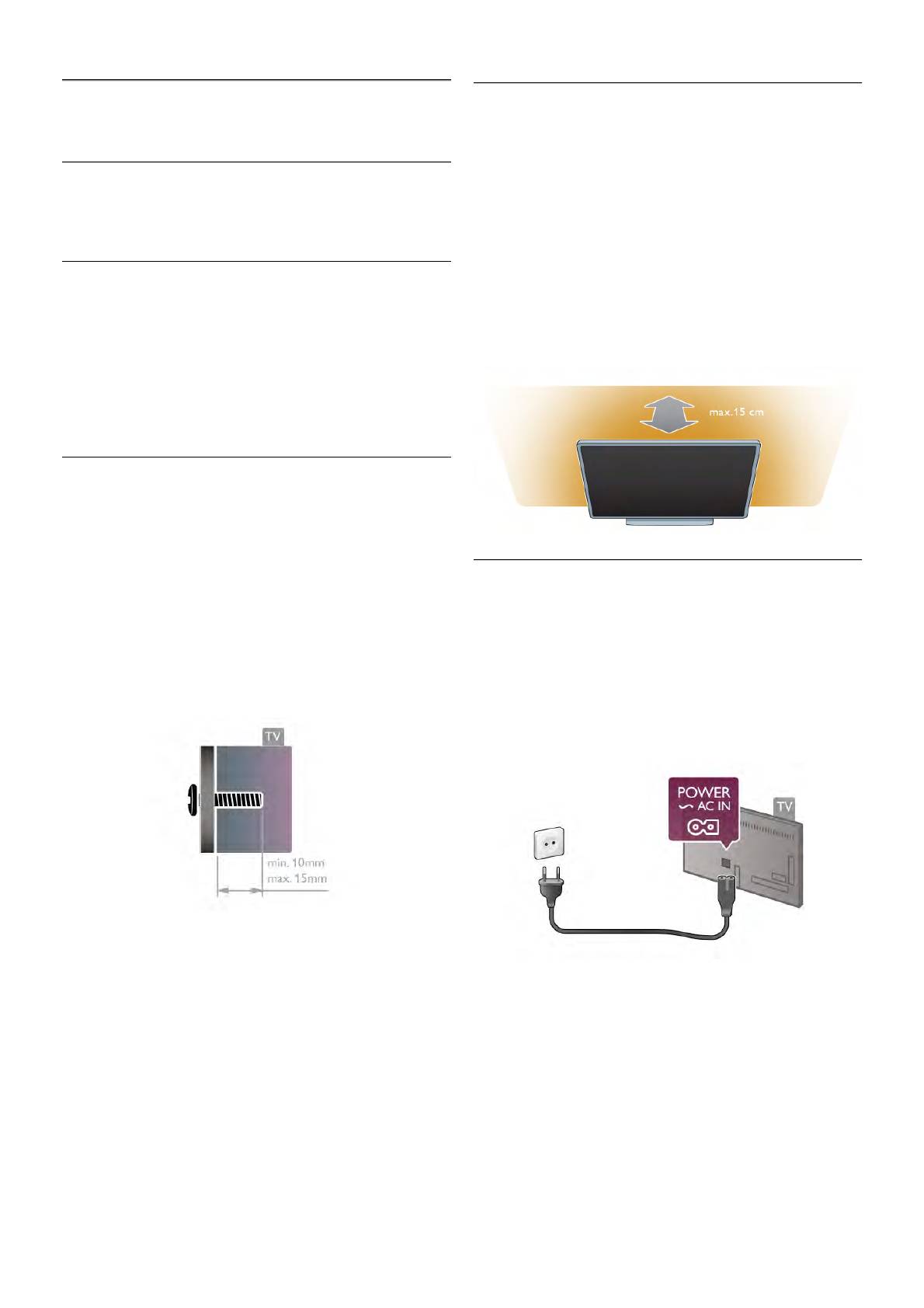
2
2.2
Рекомендации по выбор у
Ус тановка
места для установки
2.1
• Установите телевизор так, чтобы на него не попадали
Подставка для телевизора и
прямые со лнеч ные лучи.
• Фоновую подсве тку Ambilight лучше использовать в
настенный кронштейн
помещении с приглушенным освещением.
• Ра с положите телевизор на расстоянии не более 15 см от
стены.
Подставка для телевизора
• Ид еал ьное расстояние для просмотра телевизора ра вно
значению размера диагонали экрана, умно женно му на три.
Инструкции по креплению подставки для телевизора см. в
Телевизор должен быть располо жен таким образом, чтобы
Кратком руко водстве, которое входит в комплект поставки
глаза зрителя находились на уров не середины экрана.
телевизора. Если найти руко водс тв о не уда лось, его можно
загрузить с веб-сайта www.philips.com
Для поиска краткого руков одства используйте номер
модели телевизора.
Настенн ый монтаж
Телевизор сов местим с кронштейном для настенного
крепления VESA (не входит в ко мплект).
Ниже ука заны коды моделей VESA, совместимых с
моделями телевизора.
2.3
Кабель питания
- 40PFL8008 - VESA MIS-F 200x200, M6
- 46PFL8008 - VESA MIS-F 200x200, M6
Под кл ючите кабель питания к разъему питания телевизора.
- 55PFL8008 - VESA MIS-F 400x400, M6
Убедит есь, что кабель питания подключен к разъему
телевизора до упора.
Чтобы надежно за крепить кро нштейн, используйте винты
Убедит есь в наличии постоянного доступа к сетево й вилке
такой длины, как показано на рису нке.
в розетке электро сети.
При отключении кабеля питания от сети всегда тяните за
вилку, а не за шнур.
Внимание!
Настенный монтаж телевизора требует специальных
навыков и должен выполняться только квалифицированным
специалистом. Во время настенного монтажа необходимо
Хотя данный телевизор отличает крайне низкое
собл юдать требования техники безопасно сти в
энерго по требление в режиме ожидания, для эк о номии
соответствии с весом телевизора. Перед установ кой
энергии отключите кабель питания от сети, если вы не
телевизора внимательно ознакомьтесь с мерами
собираетесь пользоваться телевизором в течение
безо пасно сти.
длительного времени.
Компания TP Vision Netherlands B.V. не несет
ответственности за неправильно выполненный мо нтаж или
Для получения более подробной информации о включении
за монтаж, повлекший несчастный случай или травму.
и отключении телевизора выберите пункт Руководство,
нажмите * Список и найдите пункт Режим ожидания.
6 Установка / Антенна
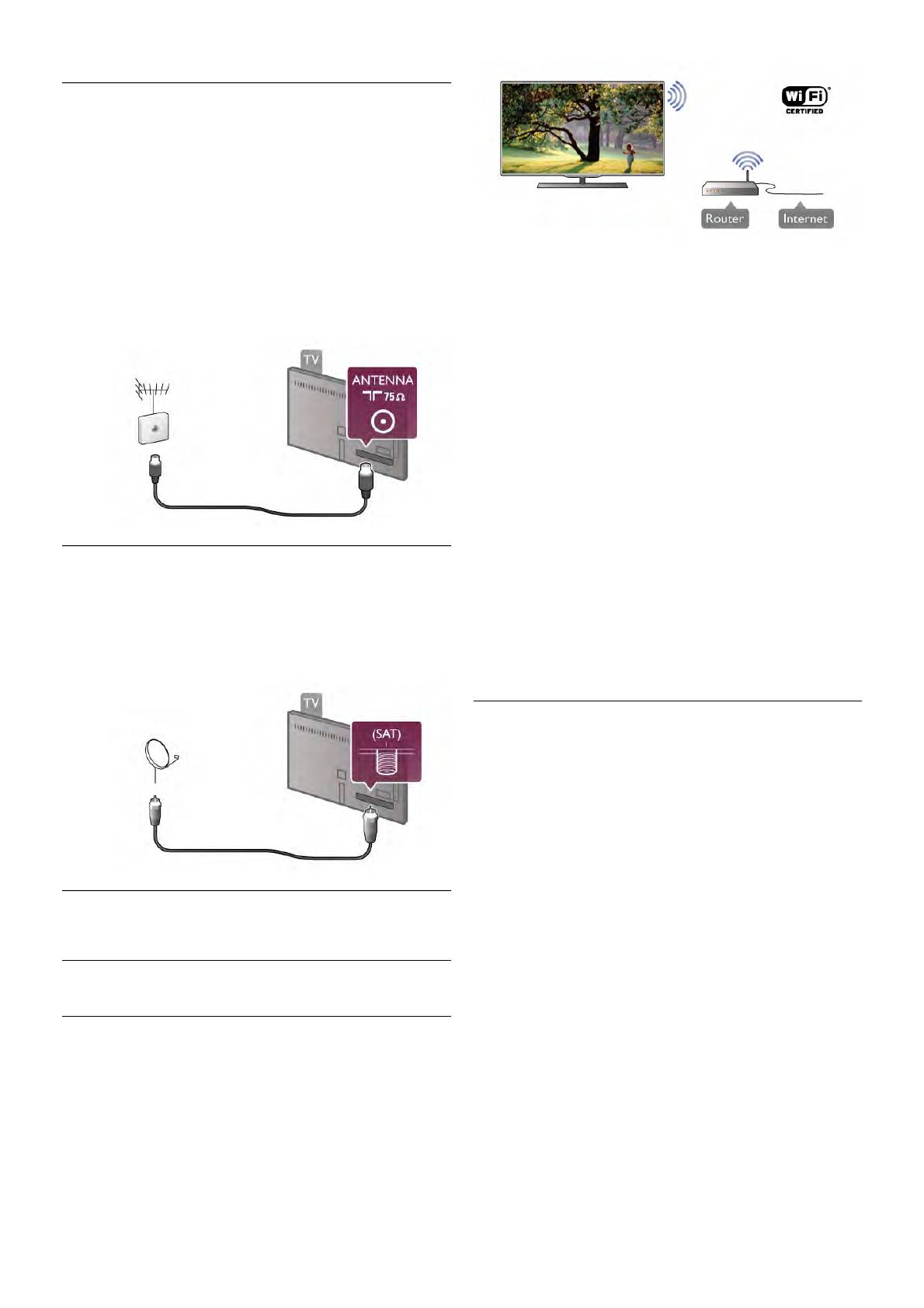
2.4
Антенна
Найдите ра зъем антенны на за дней панели телевизора.
Вставьте до упо ра кабель антенны в разъем антенны a.
Телевизор мо жно подключить к отдельной или общей
антенне (используются в отдельных рег ионах). Для этог о
служит ко аксиальный высокочастотный кабель с разъемо м
Совместны й до ступ к файлам
IEC 75 Ом.
На телевизоре мо жно находить и открывать файлы,
хранящиеся на друг их устройствах в вашей беспрово д но й
С помощью это й антенны принимаются сиг налы DVB-T и
сети (например, на компьютере или в сетево м хранилище).
DVB-C.
Под д ержив аются ко мпьютеры с OC Microsoft Windows XP,
Vista или Windows 7, ОС Mac OSX или на базе Linux.
ПО медиасервера
Если на ко мпьютере установл ено ПО медиасервера, можно
открывать на экране телевизора фот ографии, музыку и
видеозаписи, которые храня т ся на ПК.
Рек оменду ется использовать последнюю версию ПО
медиас ервера, например Windows Media Player 11,
Twonky™ или аналог ичные приложения*.
Установите программное обеспечение на компьютер и
настройте доступ к мультимедийным файлам с компьютера.
Дополнительные сведения см. в рук оводстве пользователя
ПО медиасервера.
2.5
Для того чтобы файлы можно был о открывать с
телевизора, ПО медиасервера должно быть запущено на
Спутниковая антенна
компьютере.
На зад ней панели телевизора найдите разъем F-типа для
* Для получе ния информации о поддерживае мых
спутнико в ой приставки. Вставьте в это т ра зъем кабель
медиас ерверах выберите пункт Ру ководство, нажмите *
спутнико в ой антенны (или разв етвитель Unicable).
Спис ок и найдите пункт ПО медиасервера,
поддерживаемые.
Установка подключения
Выполните действия 1 – 5.
1. Убедит есь, что маршрутизаторбеспров одно й сети
включен.
2. Нажмите h, выберите пункт S Конфигурация и
нажмите OK.
3. Выберите пункт Подключение к сети и наж мите OK.
4. Выберите пункт Беспроводно е и нажмите OK.
2.6
5. Выберите пункт Сканировать, чтобы найти
беспроводную сеть. Если используется маршрутизатор с
Сеть
функцией WPS, можно выбрать пункт WPS. Выберите
нужный пункт и нажмите OK.
- Сканировать
Беспроводное соедин ени е
Выберите пункт Сканировать, чтобы найти беспро во д ную
сеть (беспрово д но й маршрутизатор). Телевизор может
обнаружить несколько беспровод ных сетей в зоне
Что требуется
действия.
Для беспро в од но го подключения телевизора к Интернету
- WPS
потребуе тся беспроводной маршрутизатор.
Если используется ма ршрутизатор с функцией WPS,
Рек оменду ется использовать высокоскоростное
подключиться к нему можно без сканиро в ания. Нажмите на
(широкополосное) соед инение.
мар шрутизаторе кно пку WPS и через две мину ты
вернитесь к настройкам телевизора. Затем нажмите
Подключить , чтобы установить со единение.
Установка / Сет ь 7
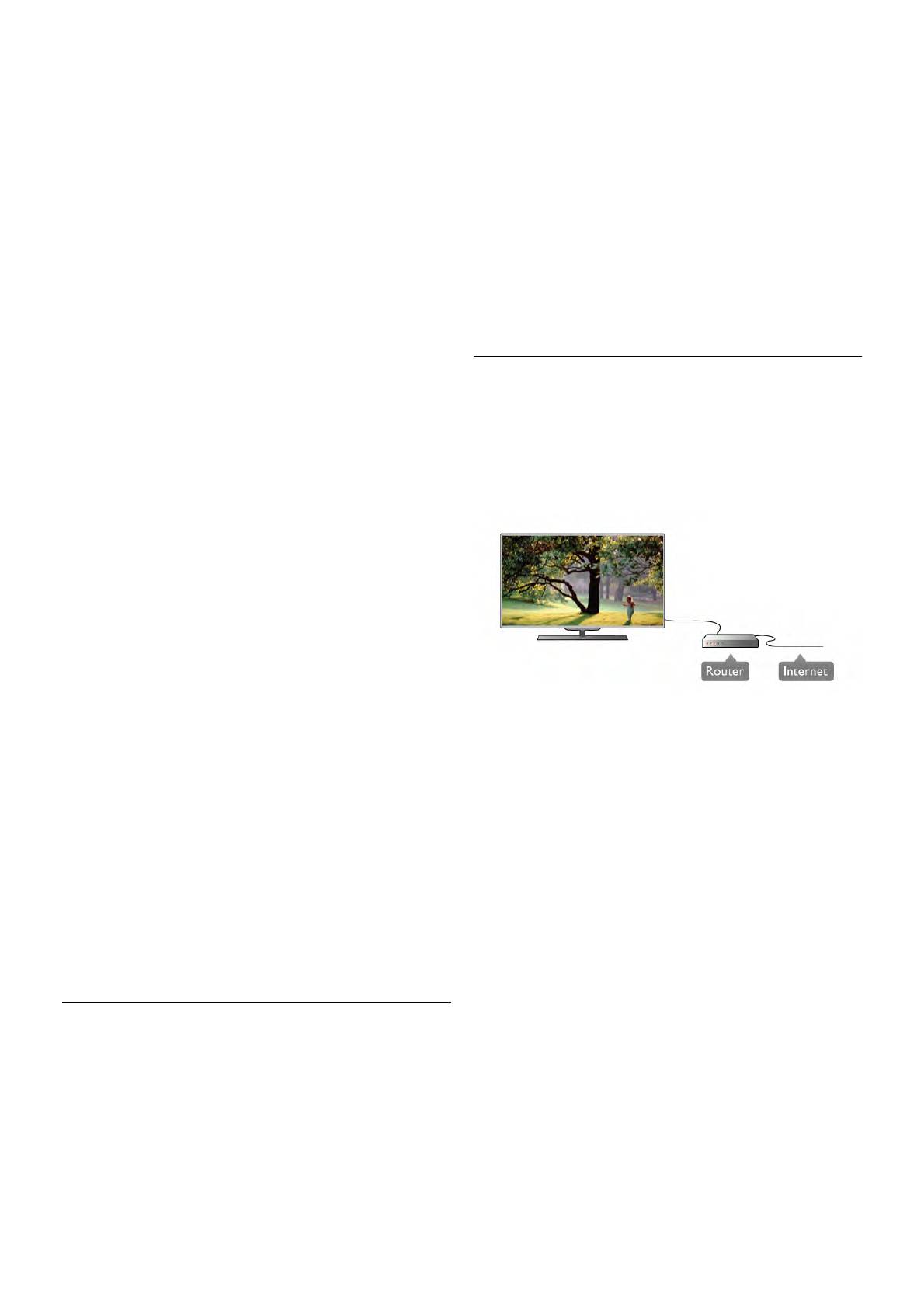
Если в подключенных к беспрово д но й сети устройствах
• Если беспровод ная сеть работает со сбоями, попытайтесь
используется система безопасности на основе шифрования
установить проводное подключение.
WEP, применять WPS нельзя.
Если для подключения необходимо использоват ь PIN-код
Отс у тс т вует подключение к Интернету
WPS, вместо пункта WPS выберите пункт Сканировать.
• Если подключение к маршрутизатор у выполнено успешно,
проверьте подключение маршрутизатора к Интернету.
6. В списке найденных сетей выберите нужную
беспров одную сеть и нажмите OK.
Низкая скорость соединения с компьютером и
Если нужная сеть в списке не отображается, поскольку имя
Интернетом
сети скрыто (в маршрутизаторе отключена передача SSID),
• Информацию о диапазоне действия внутри помещения,
выберите пункт Ввод вручную и введите имя сети
ско ро сти передачи и факторах, оказывающих влияние на
самосто ятельно.
качество сиг нала , см. в руковод с тве пользовате ля
мар шрутизатора.
7. В за висимости от типа маршрутизатора после этог о
• Для работы маршрутизатора необходимо
можно будет ввести ключ шифрования (WEP, WPA или
высокоскоростное (широкополосное) интернет-со единение.
WPA2). Если ключ шифрования для этой сети уже вводился
ранее, нажмите кнопку Далее, чтобы незаме длительно
установить подключение.
Если маршрутизатор поддерживает WPS или PIN-ко д WPS,
Проводное подключение
выберите пункт WPS, PIN-код WPS или Стандартный.
Выберите нужный пункт и нажмите OK.
Что требуется
Для подклю чения телевизора к Интернету необходим
- Стандартный
сетево й маршрутизатор. Рек оменд уется использовать
Выберите пункт Стандартный, чтобы вручную ввести ключ
мар шрутизатор с высокоскоростным (широкополосным)
шифрования (пароль, кодо вую фразу или ключ
подключением к Интернету.
безо пасно сти). Для ввода ключа шифрования можно
использовать клавиатуру компьютера. Введите ключ и
выберите пункт Подключить .
- PIN-код WPS
Чтобы установить WPS-подключение по PIN-коду,
выберите пункт PIN-код WPS и нажмите OK. На экране
отобразится 8-зна чный PIN-ко д. Запишите его, а затем
введите на странице управл ения маршрутизатором на
компьютере. Вернитесь к настройкам телевизора и
нажмите Подключить. Сведения о том, в каком разделе
страницы управления маршрутиза тором вводится PIN-код,
см. в руководстве пользователя маршрутизатора.
Установка
Выполните действия 1 – 5.
8. Посл е устано в к и подключения на экран будет выведено
1. Под к лючите маршрутизато р к телевизору при помощи
сообщение.
сетево го кабеля (кабеля Ethernet**).
2. Убедит есь, что маршрутизатор включен.
Конфигурация сети
3. Нажмите h, выберите пункт S Конфигурация и
Если установ ить подключение не уда ется, проверьте в
нажмите OK.
мар шрутизаторе настройки DHCP. Функция DHCP должна
4. Выберите пункт Подключение к сети и наж мите OK.
быть включена.
5. Выберите пункт Проводное и нажмите OK.
Опытные пользователи могут настроить в сети и в
Телевизор начнет поиск сетевог о подключе ния. Посл е
телевизоре статич еские IP-адреса.
установк и подключения на экран будет выведено
Чтобы установить в телевизоре статич еский IP-адрес,
сообщение.
нажмите h, выберите пункт S Конфиг урация и
нажмите OK. Выберите пункт Настройк и сети >
Конфигурация сети
Конфигурация сети > Стати ческий IP-адрес. Зате м в
Если установ ить подключение не уда ется, проверьте в
разделе Конфигурация статического IP-адреса укажите IP-
мар шрутизаторе настройки DHCP. Функция DHCP должна
адрес и друг ие настройки.
быть включена.
Опытные пользователи могут настроить в сети и в
телевизоре статич еские IP-адреса.
Чтобы установить в телевизоре статич еский IP-адрес,
Неполадки сети
нажмите h, выберите пункт S Конфигурация и
нажмите OK.
Беспроводная сеть не обнаруже на или подключение
Выберите пункт Настро йки сети > Конфигурация сети >
отсутствует.
Статический IP-адрес. Затем в ра здел е Конфигурация
• Микроволновые печи, телефоны стандарта DECT и другие
статического IP-адреса укажите IP-адрес и друг ие
устройства, использующие сеть Wi-Fi стандарта 802.11b/g/n
настройки.
и располо женные в зоне действия сети, могут стать
источниками электромагнитных помех.
Совместны й до ступ к файлам
• Убедите сь, что бранд мауэры в сети не блокируют
беспров одное подключение на телевизоре.
8 Установка / Сет ь
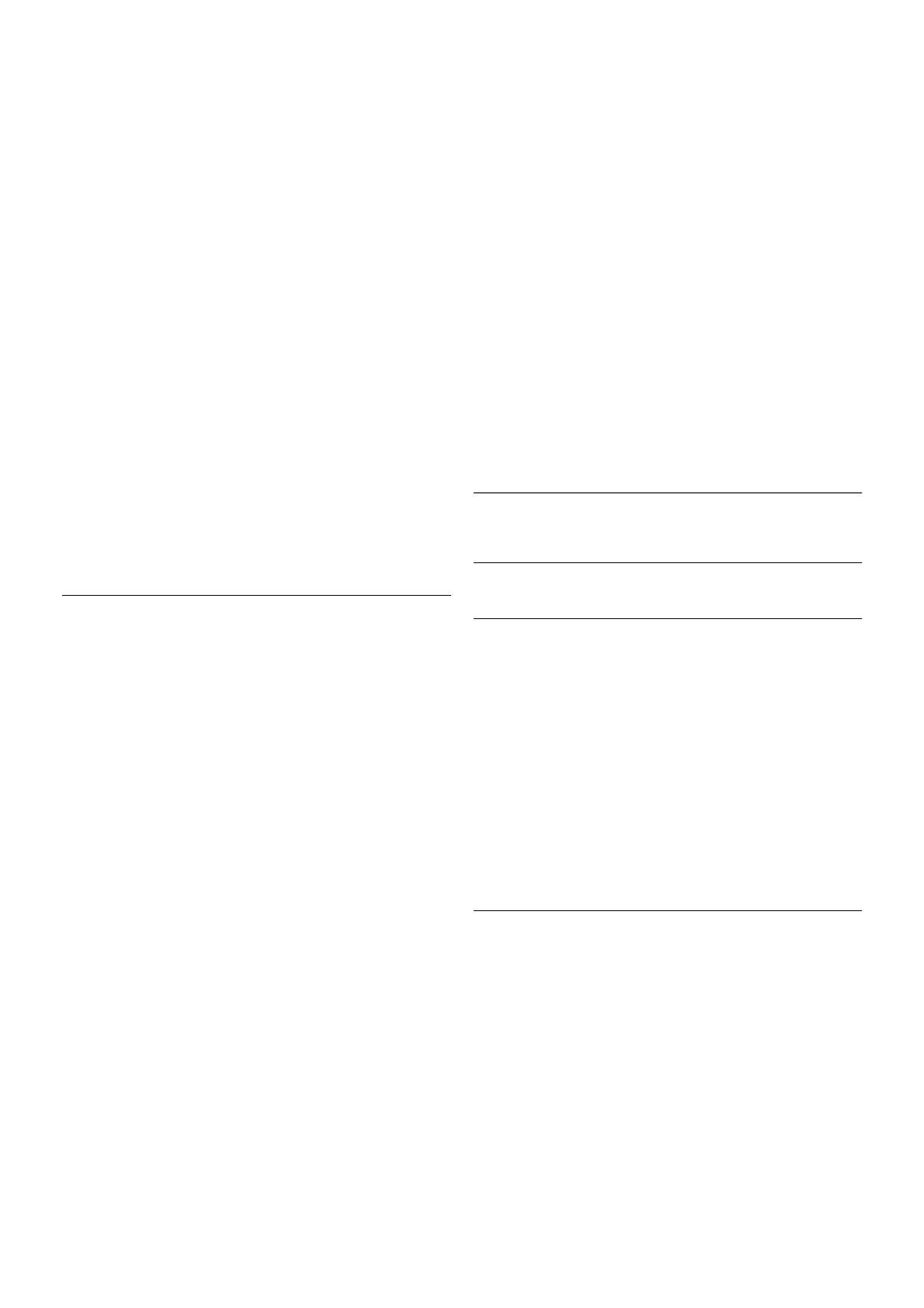
На телевизоре мо жно находить и открывать файлы,
Для получения подробной информации о станд а рте
хранящиеся на друг их устройствах в вашей сети, например,
пере дачи мультимедийного сиг нала Wi-Fi Miracast нажмите
на компьютере. По дд ерживаются ко мпьютеры с OC
на кнопку * Спис ок и выберите пункт Wi-Fi Miracast™.
Microsoft Windows XP, Vista или Windows 7, ОС Mac OSX
или на ба зе Linux.
Wi-Fi Smart Screen
Для получения более подробной информации о функции
ПО медиасервера
Wi-Fi Smart Screen наж мите на кно пку * Сп ис ок и
Если на ко мпьютере установл ено ПО медиасервера, на
найдите пункт Приложение MyRemote, WiFi Smart Screen.
экране телевизора можно просматривать фотографии и
воспроизводить музыку и видеозаписи, которые хранятся
Сетевое имя телевизора
на ПК.
Если в домашней сети несколько телевизоров, их можно
Рек оменду ется использовать последнюю версию ПО
пере именовать в этом разделе.
медиас ервера, например Windows Media Player 11,
Twonky™ или аналог ичные приложения*.
Очист ка хранилища интернет-файлов
Установите программное обеспечение на компьютер и
Функция Очистка хранилища инте рнет -файлов позволяет
настройте доступ к мультимедийным файлам с компьютера.
удал ить все интернет-файлы, которые храня тся в
Дополнительные сведения см. в рук оводстве пользователя
телевизоре. При этом удаляются данные о регистрации в
ПО мед иасервера.
Philips Smart TV и настройки родител ь ско го рейтинга,
Для того чтобы файлы можно был о открывать с
данные для входа в приложе ния интерне т-магазинов, все
телевизора, ПО медиасервера должно быть запущено на
избранные приложения Smart TV, закладки и журнал
компьютере.
Интернета. Кроме того, интерактивные приложения
MHEG также могут со хранять в телевизоре cookie-файлы.
* Для получе ния информации о поддерживае мых
Эти файлы также будут удалены.
медиас ерверах выберите пункт Ру ководство, нажмите *
Спис ок и найдите пункт ПО медиасервера,
поддерживаемые.
2.7
**В целях соблюдения требований по ЭМС используйте
Подключение устройств
экраниро в а нный FTP кабель Ethernet катего рии 5E.
Сове ты по подключению
Настройки сети
Ру ководство по подключению
Чтобы открыть раздел Настройки сети, нажмите h,
выберите пункт S Конфиг урация и нажмите OK.
Для подклю чения устройств к телевизору реко менд у ется
Выберите пункт Настро йки сети и нажмите OK.
всегда использоват ь наиболее высокоскоростное
подключение. Кроме того, для надежной передачи
Просмотр настроек сети
изображения и звук а рекомендуется использовать
В этом разделе отображаются все настройки сети: IP-адрес
высококачественные кабели.
и MAC-ад рес, уро в ень сиг нала , скоро сть передачи данных
метод шифрования и т. д.
Справочную информацию по подключению нескольких
устройств к телевизору см. в руководстве по
Тип сети
подключению телевизоров Philips. В это м руко водстве
Выбор типа сети: проводная или беспроводная.
сод ержатся реко мендации по спо собам установ к и
подключения и выбору кабелей.
Конфигурация сети
Установка конфигурации сети: DHCP с автоназначением IP-
Посетите веб-са йт www.connectivityguide.philips.com
адреса или статич еский IP-адрес.
Конфигурация статического IP-адреса
Антенна
Если выбран пункт Статический IP-адрес, в этом разделе
можно установить все настройки статич еского IP-ад реса.
Если у вас имеет ся телеприставка (цифров ой ресив ер) или
устройство записи, то антенну необходимо подклю чить
Обработчик мульт и медиа – DMR
снача ла к ресив еру и/или устройству записи и лишь после
Чтобы передавать на телевизор мультимед ийные файлы со
этого к телевизору. В этом случае устройство записи
смартфонов или планшетных ПК, включите функциюDMR.
сможет за писывать дополнительные каналы через антенну
и телеприставку.
Wi-Fi Miracast
Для получения подробной информации о стандарте
пере дачи мультимедийного сиг нала Wi-Fi Miracast нажмите
на кнопку * Спис ок и выберите пункт Wi-Fi Miracast™.
Подключения Wi-Fi Miracast
Установка / Подкл ючение устро йств 9
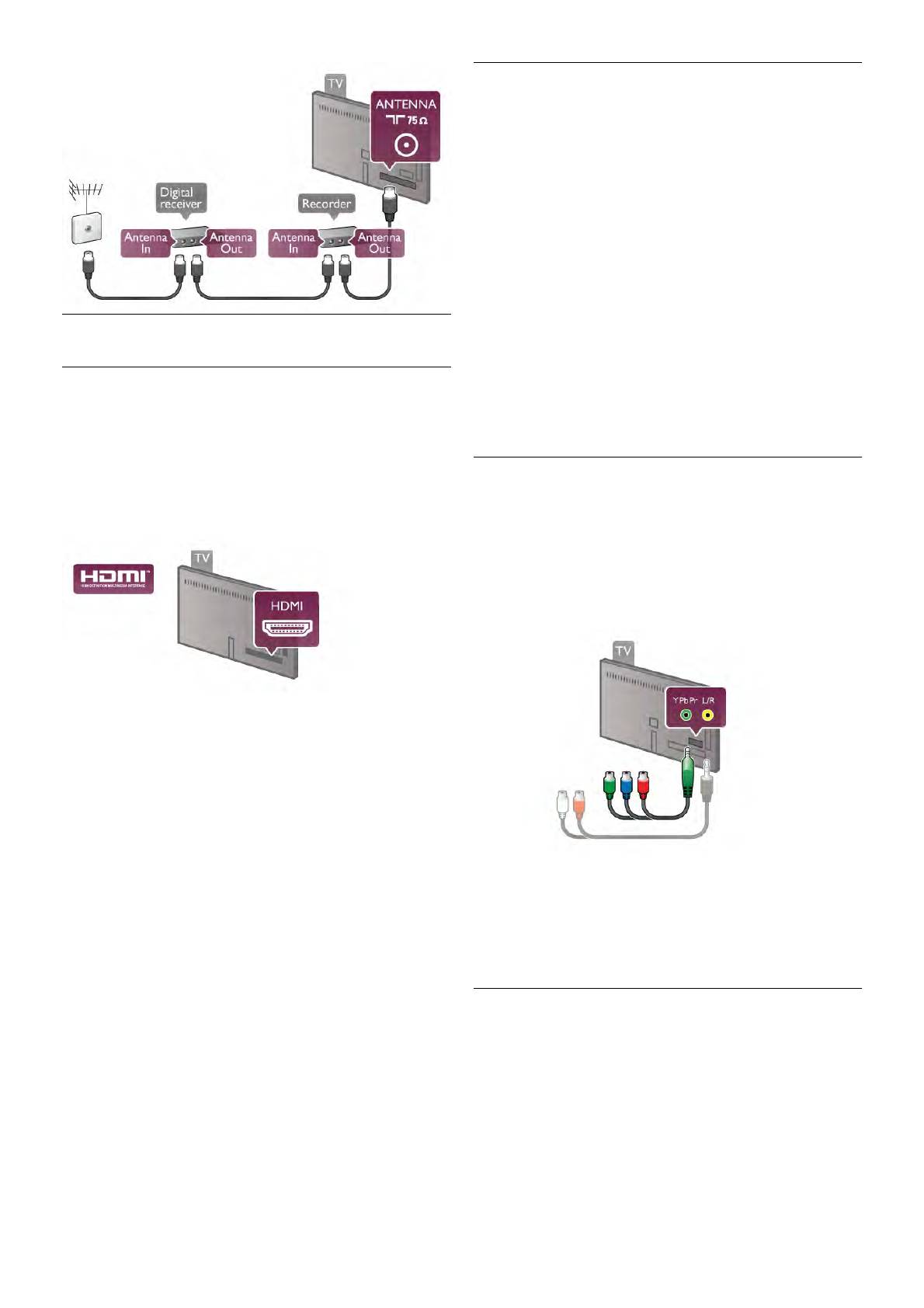
HDMI ARC
Все HDMI-подключе ния на телевизоре поддерж ивают
функцию HDMI ARC (Канал возврата аудиосигнала).
Если устройство (например, система до машнего
кинотеатра) поддерживает технологию HDMI ARC, его
можно подключить к любому HDMI-разъему в телевизоре.
Благо даря технологии HDMI ARC вам не придется
использовать дополнительные аудиокабели подключе ния
телевизора к системе домашнего кинотеатра, т. к. через
разъем HDMI ARC передается не только видеосигнал, но и
зв у к.
Сист ему домашнего кино театра можно подключить через
любой HDMI-разъем в телевизоре, однако функция ARC
может одновременно использоваться только на одном
HDMI
устройстве/разъеме.
Чтобы отключить функцию ARC для HDMI-разъемов ,
HDMI CEC
нажмите h, выберите пункт S Конфиг урация и
нажмите OK. Выберите пункт Настройк и ТВ > Звук >
Под кл ючение HDMI обеспечивает наилучшее кач ество
Дополнительно > HDMI ARC.
изображения и звуча ния. Один кабель HDMI передает
видео- и аудиосиг нал. Для передачи сигнала высокой
четкости (HD) используйте HDMI-кабель. Для передачи
разъем Y Pb Pr
сигнала высокого качества используйте высокоскоростной
HDMI-кабель, длина которого не превыш ает 5 м.
Компонентны й видеоразъем YPbPr позволяет создав а ть
высококачественное подключение к устройствам.
Под кл ючение YPbPr может использоваться для приема
телесигналов высокой четкости (HD). Помимо разъемов Y,
Pb и Pr, кабели необх одимо подключить к аудиоразъемам
левог о и правого звуковых каналов .
EasyLink HDMI CEC
Если устройства подключены через HDMI и поддерживают
технологию EasyLink, ими можно управ лять при помощи
пульта ДУ телевизора. Для этого не обходимо включить в
телевизоре и на подключенных устройствах функцию
EasyLink HDMI CEC.
Для получения более подробной информации о технологии
EasyLink выберите пункт Ру ководство, нажмите *
Спис ок и найдите пункт EasyLink HDMI CEC.
Для подклю чения устройств реко мендуется использовать
DVI — HDMI
кабель адаптера YPbPr, входящий в комплект поставки
Используйте адаптер DVI – HDMI, если устройство
телевизора. Цвета ра зъемов YPbPr (зеленый, синий,
оснащено только разъемом DVI. Используйте одно из
красный) должны со ответство в ать кабельным вилкам.
подключений HDMI; для воспроизведения звука используйте
Если устройство также поддерживает передачу звука ,
кабель Audio L/R (мини-ра зъем 3,5 мм), подключив его к
используйте кабель адаптера Audio L/R (cinch) на мини-
входу Audio VGA/DVI на задней панели телевизора.
штекер 3,5 мм (не входит в комплект).
Защита от к опирования
Кабели DVI и HDMI поддерживают технологию HDCP
Разъем SCART
(широкополосная за щита цифро вого сод ержимо го). HDCP
представляет собо й сиг нал защиты от ко пиро вания
Разъем SCART обеспечивает хорошее кач ество
сод ержимо го с диска DVD или Blu-ray. Другое название
подключения. Разъем SCART может использоваться для
этой технологии — DRM (управ ление правами на цифровые
пере дачи видеосигналов CVBS и RGB, но не позволяет
данные).
принимать телесигналы высокой четкости (HD). Видео- и
аудиосигнал передае тся по одному и тому же кабелю.
10 Установка / Подкл ючение устро йств
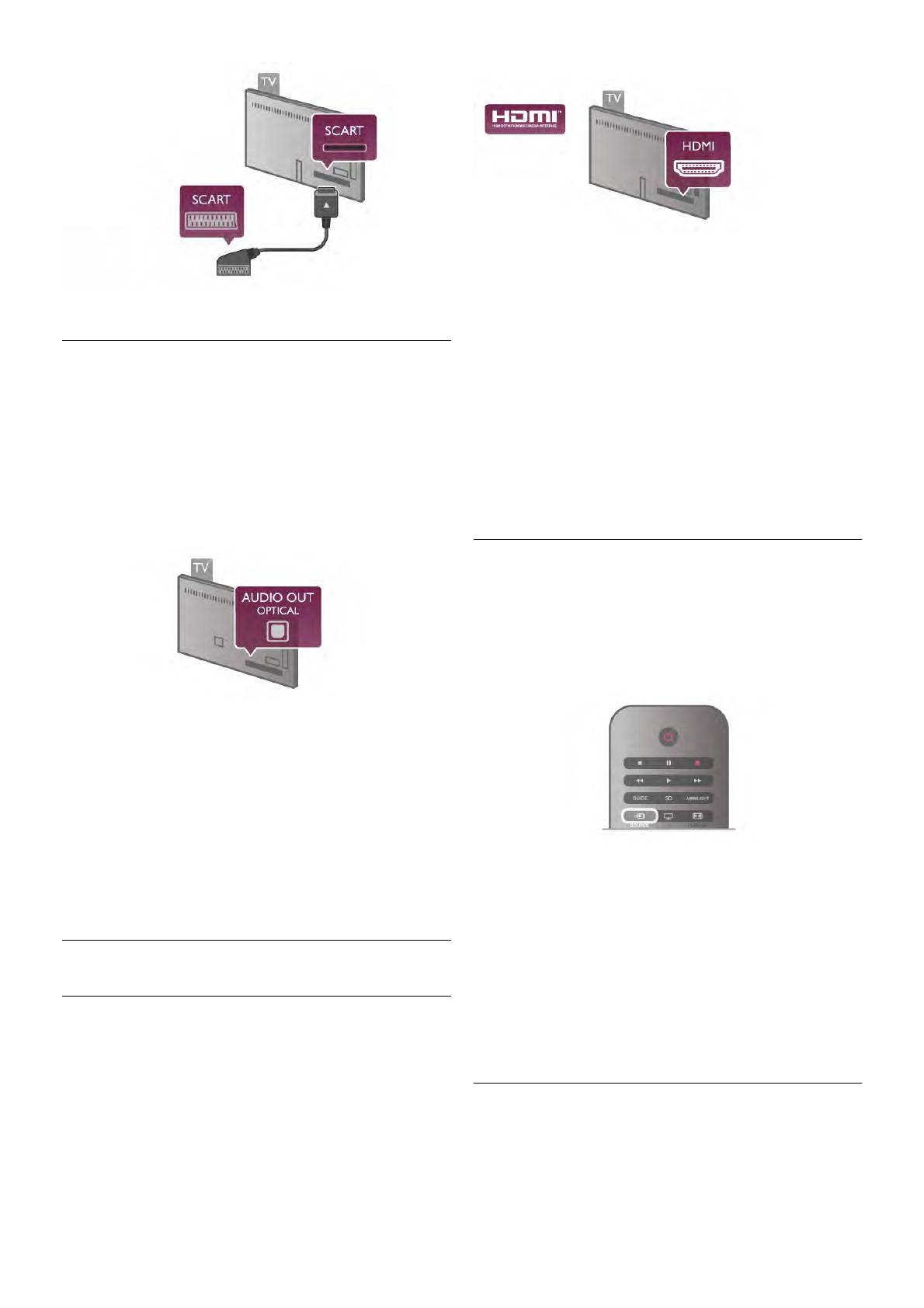
Настройка EasyLink
По умолчанию все наст ройки EasyLink в телевизоре
включены. Пров ерьте, что все параметры HDMI CEC на
подключенных устройствах настроены правильно. Работа
Используйте входящий в комплект поставки кабель-адаптер
функции EasyLink с устройствами друг их марок не
SCART для подключения устройств.
гарантируется.
HDMI CEC на устройствах других марок
Аудиовыход – оптический
В за висимости от производите ля названия функции HDMI
CEC ра зличаются. Примеры некоторых названий: Anynet,
Опти ческий аудиовыход обеспечивает высокое качество
Aquos Link, Bravia Theatre Sync, Kuro Link, Simplink и Viera
пере дачи звука. Через оптическое подключение может
Link. Не все устройства других марок полностью
пере даваться 5.1-канальный аудио сиг нал. Если на
со в местимы с EasyLink.
аудиоустройстве (например, на системе домашнего
кинотеатра) не т разъема HDMI ARC, то аудиокабель
Прив еденные в качестве приме ров названия технологий,
можно подключить к оптическому аудиовход у на домашнем
соответствующих стандарту HDMI CEC, являются
кинотеатре. Через этот кабель аудиосигнал передается с
собственностью владельцев.
телевизора на домашний кинотеатр.
Управление устройств ами
Для управления устройство м с технологией EasyLink,
которое было подключено через HDMI, выберите
устройство (или его функцию) в списк е подключений
телевизора. Нажмите c SOURCE, выберите устройство ,
подключенное через HDMI-разъем, и нажмите OK.
В телевизоре можно указать тип выходного аудосиг нала,
чтобы он соо тветствов а л возможностям системы
домашнего кинотеатра.
Для получения более подробной информации выберите
пункт Руководство, нажмите * Список и найдите пункт
Настройки аудиовыхода.
Если звук не со в пада ет с изображением на экране, можно
ско рректирова ть синхронизацию аудио- и видеосигнала.
Когда устройство будет выбрано, им можно будет
Чтобы ознакомиться с допо лнительной информацией,
упра в лять при помощи пульта ДУ телевизора. При этом
выберите пункт Справка, наж мите * Список и найдите
сигналы с кнопок h (Главное меню) и o OPTIONS (а
пункт Синхронизация аудио- и видеосигнала.
также некоторых других, предназначенных исклю чительно
для телевизора, например Ambilight) на устройство не
пере даются.
Если нужной кнопки на пульте ДУ телевизора нет, ее
EasyLink HDMI CEC
можно выбрать в меню "Опции". Нажмите o OPTIONS и
выберите на панели меню пункт % Элементы управления.
Выберите на экране нужную кнопку устройства и нажмите
EasyLink
OK.
Часть специальных кнопок устройства может отсутствовать
Технология EasyLink позволяет управ л ять подключенными
в меню "Элемент ы управл ения".
устройствами при помощи пульта ДУ телевизора. Для
взаимодействия с устройствами в технологии EasyLink
используется подключение HDMI CEC*. Устройства
Настройки EasyLink
должны поддерживать технологию HDMI CEC и
подключаться через HDMI-разъем.
По умолчанию все наст ройки EasyLink в телевизоре
* Consumer Electronics Control (Управление бытовой
включены. Любые настройки EasyLink можно отключать
электроникой)
независимо друг от друга.
Установка / Подкл ючение устро йств 11
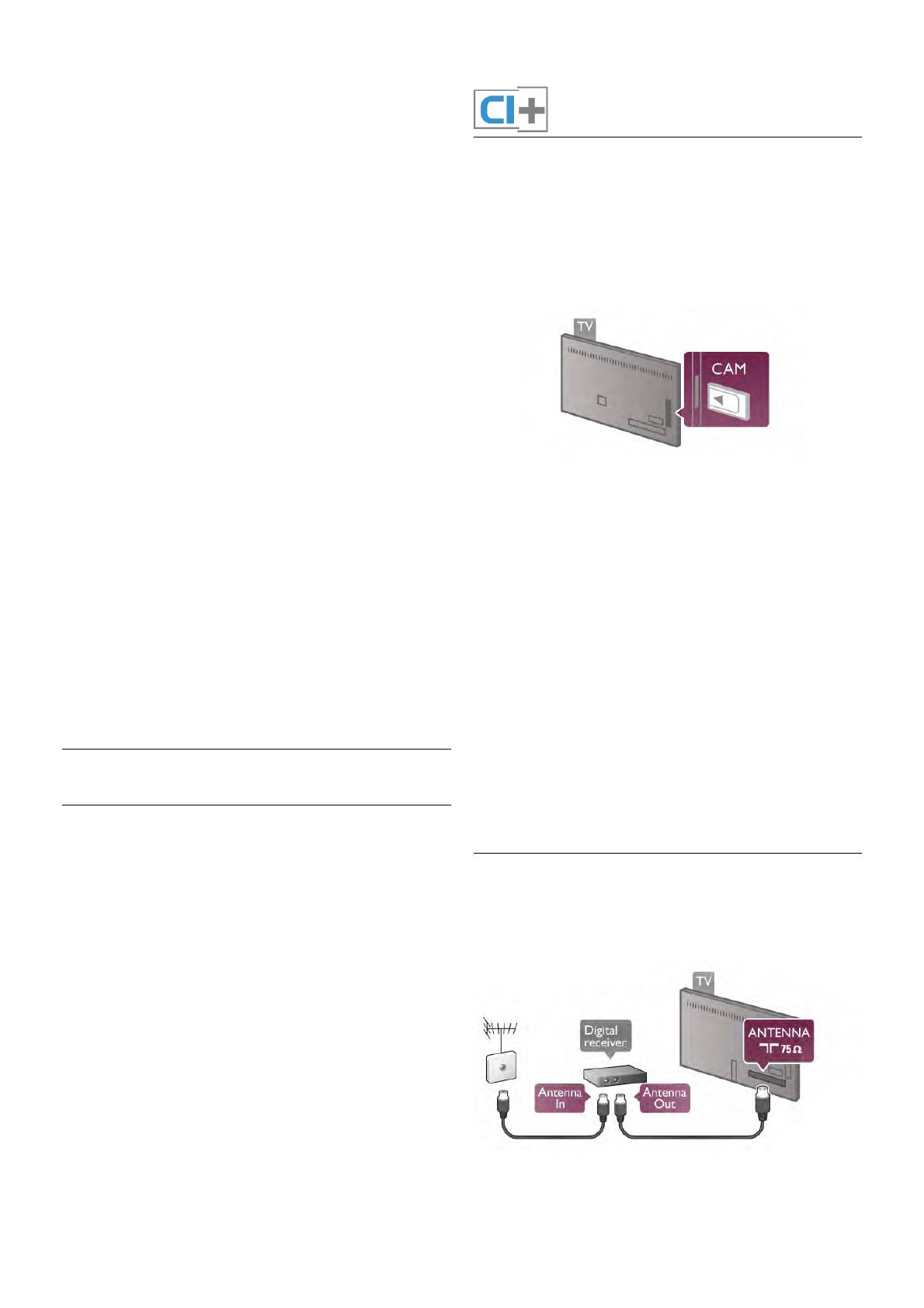
EasyLink
Чтобы полностью отключить технологию EasyLink, нажмите
h, выберите пункт S Конфигурация и нажмит е OK.
Выберите пункт Настро йки ТВ > Общие настройки >
EasyLink > EasyLink. Выберите пункт Выкл. и нажмите OK.
CAM
Функция EasyLink Remote Control
Установка моду ля CAM
Если требуется, чтобы телевизор взаимодействовал с
Перед тем как вставить в разъем модуль CAM, выключите
устройствами, но для управ л ения ими не желательно
телевизор.
использовать пульт ДУ телевизора, можно отключить
Найдите правильное положе ние CAM для устано в к и в слот.
только функцию пульта ДУ EasyLink.
Неверная установк а CAM может привести к повреждению
В меню настроек EasyLink выберите пункт Пуль т ДУ
модуля или телевизора.
EasyLink, а затем пункт Выкл.
Pixel Plus link
Неко торые устройства и проигрыватели дисков DVD или
Blu-ray могут быть оснащены св оей со бственной
технологией обработки изображения. Во избежание
плохого кач ества изображ ения, обусловленного наложением
обработки изображения телевизором, функцию обработки
изображения этих устройств следует отключить. По
умолчанию функция Pixel Plus link в телевизоре включена.
Она автоматически выключает функции обработки
Осторо жно вставьте карту CAM в разъем общего
изображения подключенного устройства.
интерфейса на телевизоре* до упо ра и оставьте ее в
Чтобы отключить эту функцию, в меню настроек EasyLink
разъеме. Акт ивация карты CAM может за нять несколько
выберите пункт Pixel Plus link, а затем пункт Выкл.
минут. Если карта CAM будет извлечена из телевизора,
услуги телекомпании буд у т недоступны.
Функция автомат ического смещения субтитров
При просмотре диска DVD или Blu-ray на проигрывателе
* В разъем общего интерфейса можно установить карту
Philips, поддерживающем субтитры, мо жно сдв инуть
PCMCIA, в которую вставлена смарт-карта. Обе карты
субтитры вверх. Таким образом, субтитры буд ут доступны
должны быть пре доставлены телекомпанией.
при любом выбранном формат е изображения. По
умолчанию функция Автоматическое смещение субтитров в
Если карта CAM вставлена, а подписка оплачена (метод ы
телевизоре включена.
подключения могут отличаться), можно просматривать
Чтобы отключить эту функцию, в меню настроек EasyLink
телепередачи этой ко мпании. Вставленная карта CAM
выберите пункт Авто матическо е смещение субтитров, а
может использоват ься только с вашим телевизором.
затем пункт Выкл.
Настройки CAM
Чтобы установить пароли или PIN-ко ды для телепередач
CAM, нажмите h, выберите пункт S Конфигурация и
нажмите OK.
Общий инте рфейс CAM
Выберите пункт Настро йки каналов > Об щий интерфейс.
Выберите телекомпанию и нажмите OK.
CI+
Телевизор поддерживает систему условно го доступа CI+.
Телеприставка (STB)
Сист ема CI+ позволяет просматриват ь программы в
формат е HD, например фильмы и спо ртивные передачи,
Для подклю чения антенны к телеприставке (цифровому
которые передают ко мпании цифрового вещания в вашем
ресив еру) и телевизору используйте 2 антенных кабеля.
регио не. Сигнал при этом шифруется телекомпанией, а
затем рас шифров ывается специал ьно подготовле нным
модулем CI+.
При приобретении подписки на такие программы компании
предоставляют модуль CI+ (модуль услов но го доступа,
CAM). Такие программы транслируются с высоким уро в нем
защиты от копирования.
Дополнительные сведения об усло в иях обслуживания
можно получить в компании цифров ог о вещания.
Для получения более подробной информации о
подключении мод уля CAM выберите пункт Ру ководство,
нажмите * Список и найдите пункт Общий интерфейс
CAM.
12 Установка / Подкл ючение устро йств
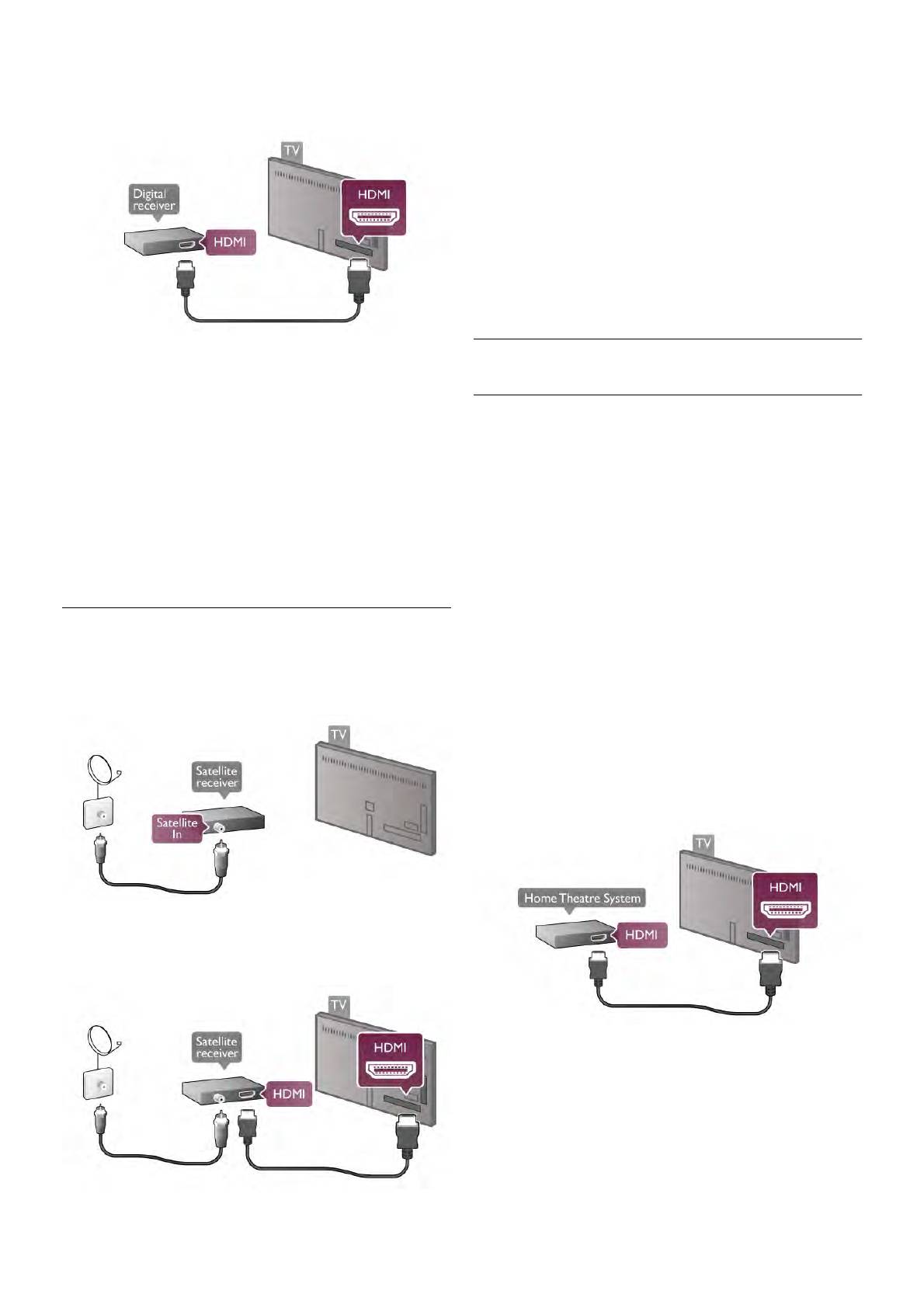
Затем подключите телеприставку к телевизору при помощи
HDMI-кабеля. Кроме того, если на телеприставке нет
Таймер выключения
HDMI-разъема, можно использовать кабель SCART.
Отключать это т таймер реко мендуется только в том
случ а е, если используется отдельный пульт ДУ от
спутнико в ог о ресив ера. В этом случа е телевизор не будет
автоматически отключаться по истечении 4 часов с
момента последне го нажатия кнопки на пульте ДУ
телевизора.
Для отключения нажмите h, выберите пункт S
Конфигурация и наж мите OK.
Выберите пункт Настро йки ТВ > Общие настройки >
Таймер выключения и переместите ползунок в положение
0.
Таймер выключения
Отключать это т таймер реко мендуется только в том
Система дом ашнего к инотеатра
случ а е, если используется отдельный пульт ДУ от
телеприставки. В этом случ ае телевизор не будет
автоматически отключаться по истечении 4 часов с
Connect
момента последне го нажатия кнопки на пульте ДУ
телевизора.
Для подклю чения системы домашнего кино театра к
телевизору используйте HDMI-кабель. Мож но использовать
Чтобы отключить таймер выключения, нажмите h,
систему Philips Soundbar или домашний кинотеатр со
выберите пункт S Конфиг урация и нажмите OK.
встроенным проигрывате лем дисков.
Выберите пункт Настро йки ТВ > Общие настройки >
Таймер выключения и переместите ползунок в положение
Кроме того, если на устро йстве нет HDMI-разъема , можно
0.
использовать кабель SCART.
HDMI ARC
Если на системе домашнего кинотеатра име ется разъем
HDMI ARC, для подключения можно использовать любой
Спутниковый ресивер
HDMI-разъем в телевизоре. Все HDMI-разъемы в
телевизоре поддерживают канал возврата аудиосиг нала
Под кл ючите кабель спутников ой антенны к спутнико в о му
(ARC). Однако если к телевизору подключена система
ресив еру.
домашнего кинотеатра, сигнал ARC буд ет передаваться
только на этот разъем.
Благ одаря функции HDMI ARC вам не потребуется
использовать дополнительный аудиокабель. Через ра зъем
HDMI ARC передается не только видеосигнал, но и звук.
Посл е подключения антенны подключите устройство к
телевизору при помощи HDMI-кабеля. Либо, если на
устройстве нет HDMI-разъема, можно использовать кабель
SCART.
Если в системе домашнего кинотеатра нет ра зъема HDMI
ARC, для пере дачи звука с телевизора к системе
домашнего кинотеатра рекоменду ется использовать
оптический аудио кабель.
Установка / Подкл ючение устро йств 13
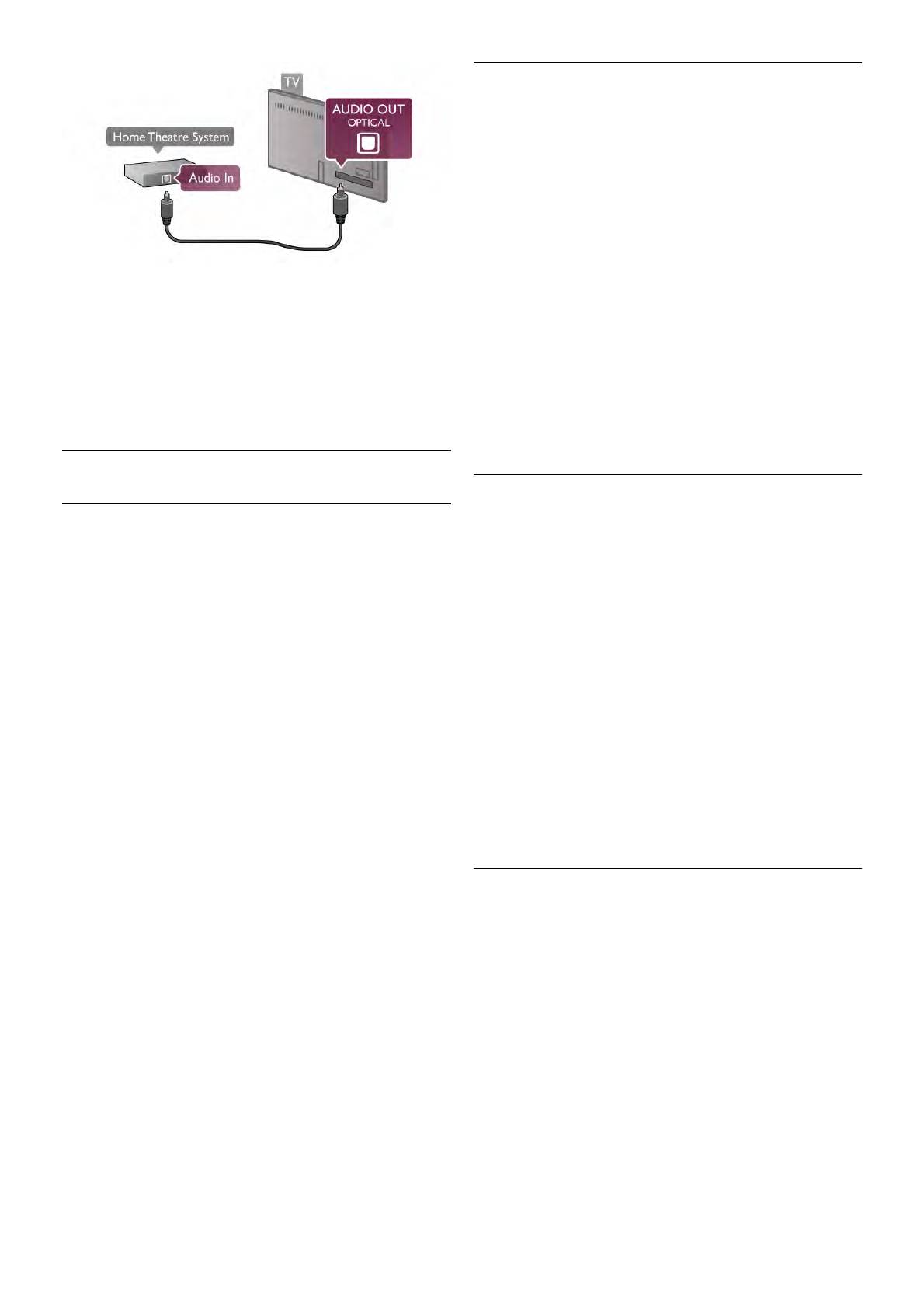
Смещени е ау дио
Если не уда ется настроить за держку звука на системе
домашнего кинотеатра, можно включить синхронизацию
зв у ка на телевизоре. Вы мо жете установ ить значение
смещения, которое будет компенсировать
соответствующее время, необх одимое домашнему
кинотеатру для обработки зву ка. Шаг коррекции смещения
аудио со ставл яет 5 мс, а максимальное значение со став л яет
-60 мс. При этом функция задержки аудио выхода должна
быть включена.
Синхро низац ия аудио- и видеосигнала
Чтобы синхронизиро в а ть звук на телевизоре, выполните
Если звук не со в пада ет с изображением на экране, в
след ующие действия.
бо л ьшинстве систем домашних кинотеатров с DVD-
1. Нажмите кнопку h, выберите пункт S Конфигурация
проигрывателями можно настроить задержку аудиосиг нала.
и нажмите OK.
Нарушение синхро низации особенно заметно в диалог ах,
2 - Выберите пункт Настройки ТВ > Звук > Расширенные
ког да движение губ не совпада ет с аудио потоком.
> Смещен ие аудио.
Чтобы ознакомиться с допо лнительной информацией,
3 - Для установ ки смещения аудио переместите ползунок и
выберите пункт Справка, наж мите * Список и найдите
нажмите OK.
пункт Синхронизация аудио- и видеосигнала.
4. Нажмите b, (несколько ра з, если потребуется), чтобы
закрыть меню.
Настройки аудиовыхода
Фо рмат аудиовыхода
Задержка аудиовыхода
Если система домашнего кинотеатра поддерживает
много ка нальный звук , например Dolby Digital, DTS® и т.п.,
При подключении к телевизору системы домашнего
установите для параметра "Формат аудиовыход а" значение
кинотеатра (HTS) изображение на экране телевизора и звук
"Многоканальный". При установ ке значения
в системе необходимо синхро низиров ать. Нарушение
"Многоканальный" телевизор может выводить сжатый
синхро низации особенно за метно в диалог ах, когд а
много ка нальный звук овой сиг нал с телевизора или
движение губ не совпада ет с аудио потоком.
подключенного плеера на систему домашнего кинотеатра.
Если система домашнего кинотеатра не поддерживает
Авто матическая синхронизация аудио и видео
много ка нальный звук , выберите пункт "Ст ерео".
В системах домашнего кинотеатра Philips последнего
поколения синхронизация аудио- и видеосигнала
Чтобы установить формат аудио выхода, выполните
осуществляется автоматически.
след ующие действия.
1. Нажмите кно пку h, выберите пункт S Конфигурация
Задержка звука
и нажмите OK.
Для некоторых систем домашних кинотеатро в может
2 - Выберите пункт Настройки ТВ > Звук > Расширенные
потребоваться руч ная настройка синхро низации аудио- и
> Формат аудиовыхода.
видеосигнала. Уве личивайте значение задержки зв ука на
3 - Выберите пункт Мультиканальный или Cтepeo.
системе HTS до тех пор, пока не добьетесь со впадения
4. Нажмите b, (несколько ра з, если потребуется), чтобы
видеоряда с аудиопотоко м. Может потребоваться
закрыть меню.
установк а значения задержки звука 180 мс. Подро бнее см. в
руководстве пользователя системы домашнего кино театра.
Если за держка настроена на домашнем кино театре,
Выравнивание аудиовыхода
необходимо отключить зад ержку аудиов ыхода на
телевизоре.
Выравнивание аудиовыхода позволяет выровнять громкость
телевизора и системы до машнего кинотеатра при
Чтобы выключить задержк у аудиовыхода, выполните
пере ключении с одного устройства на друг ое. Разница в
след ующие действия.
громкости может быть вызвана различ иями в способах
1. Нажмите кно пку h, выберите пункт S Конфигурация
обработки звука .
и нажмите OK.
2 - Выберите пункт Настройки ТВ > Звук > Расширенные
Чтобы выровнять уров ень громкости, выполните
> Задержка аудиовыхода.
след ующие действия.
3. Выберите пункт Выкл. и нажмит е OK.
1. Нажмите кно пку h, выберите пункт S Конфигурация
4. Нажмите b, (несколько ра з, если потребуется), чтобы
и нажмите OK.
закрыть меню.
2 - Выберите пункт Настройки ТВ > Звук > Расширенные
> Выравнивание аудиовыхода.
3 - Если разница в громкости велика, выберите пункт
Больше. В противном случае выберите пункт Меньше.
4. Нажмите b, (несколько ра з, если потребуется), чтобы
закрыть меню.
14 Установка / Подкл ючение устро йств
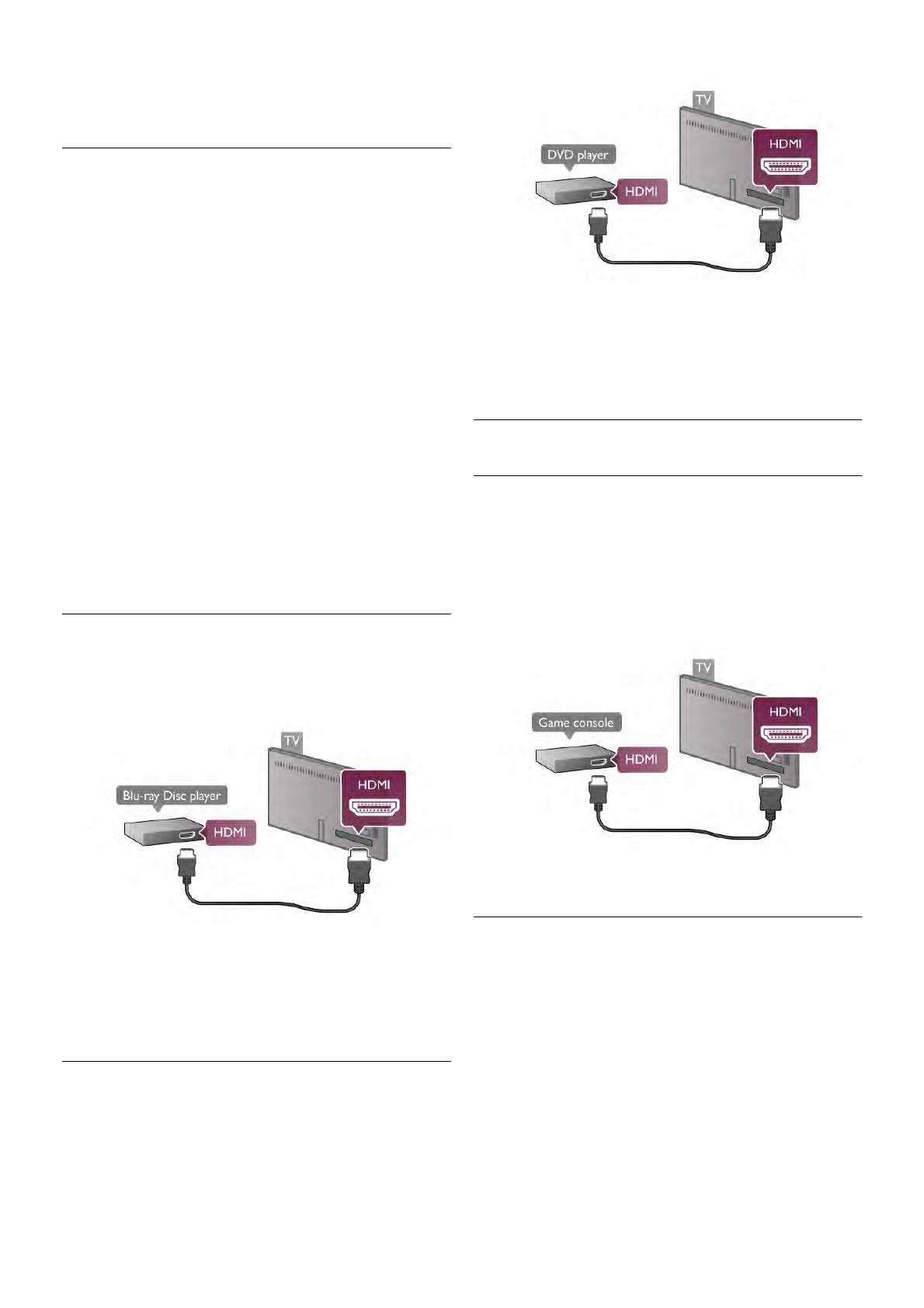
Выравнивание аудиовыхода влияет на аудиосигнал,
пере даваемый и через оптический аудиовыход, и через
разъем HDMI-ARC.
Поиск и устранение неисправностей
Искажение зв ук а
При просмотре видео с подключенного флэш-накопителя
USB или компьютера зв у к с системы домашнего кинотеатра
может искажаться . Посторонний шум может возникать,
если аудио- или видеофайл сод ержит звуковую дорожку в
Если DVD-проигрыватель подключен через HDMI и
формат е DTS, а система домашнего кинотеатра не
поддерживает технологию EasyLink HDMI CEC, им можно
поддерживает его обработку. Чтобы устранить проблему,
упра в лять при помощи пульта ДУ телевизора.
на телевизоре в меню Формат аудиовыхода след ует
Чтобы ознакомиться с допо лнительной информацией,
выбрать Стерео. Откройте Дом > Конфигурация >
выберите пункт Справка, наж мите * Список и найдите
Настройки ТВ > Звук > Расширенный > Формат
пункт EasyLink HDMI CEC.
аудиовыхода.
Нет звука
Если телевизор подключен к системе домашнего
кинотеатра, но звук отсутствует, проверьте следующее:
Игровая приставка
• HDMI-кабель подключен к выходу HDMI ARC на
домашнем кинотеатре. Любое HDMI-подключение
телевизора должно выполняться только через ра зъемы
HDMI
HDMI ARC.
• Для подключения HDMI ARC на телевизоре выбран
К телевизору можно подключить игровую приставку.
параме тр Вкл. Откройте меню Дом > Конфигурация >
Вы можете использовать подключения HDMI, YPbPr или
Настройки ТВ > Звук > Расширенный > HDMI ARC.
SCART.
Рек оменду ется подключать игровую приставку к телевизору
при помощи высокоскоростного HDMI-кабеля.
Проигрыватель Blu-ray
Для подклю чения плеера Blu-ray к телевизору используйте
высокоскоростной HDMI-кабель.
Если игровая приставка подключена через HDMI и
поддерживает технологию EasyLink HDMI CEC, ею можно
упра в лять при помощи пульта ДУ телевизора.
Если проигрыватель Blu-ray поддерживает технологию
EasyLink HDMI CEC, им можно управлять при помощи
Audio Video LR/Scart
пульта ДУ телевизора.
Чтобы ознакомиться с допо лнительной информацией,
К телевизору можно подключить игровую приставку.
выберите пункт Справка, наж мите * Список и найдите
Если на игровой прист авке имеются только выходы Video
пункт EasyLink HDMI CEC.
(CVBS) и Audio L/R, используйте адаптер Video Audio L/R
— SCART для подключения к разъему SCART.
DVD-проигрыватель
Для подклю чения DVD-проигрывателя к телевизору
используйте HDMI-кабель.
Кроме того, если на устро йстве нет HDMI-разъема , можно
использовать кабель SCART.
Установка / Подкл ючение устро йств 15
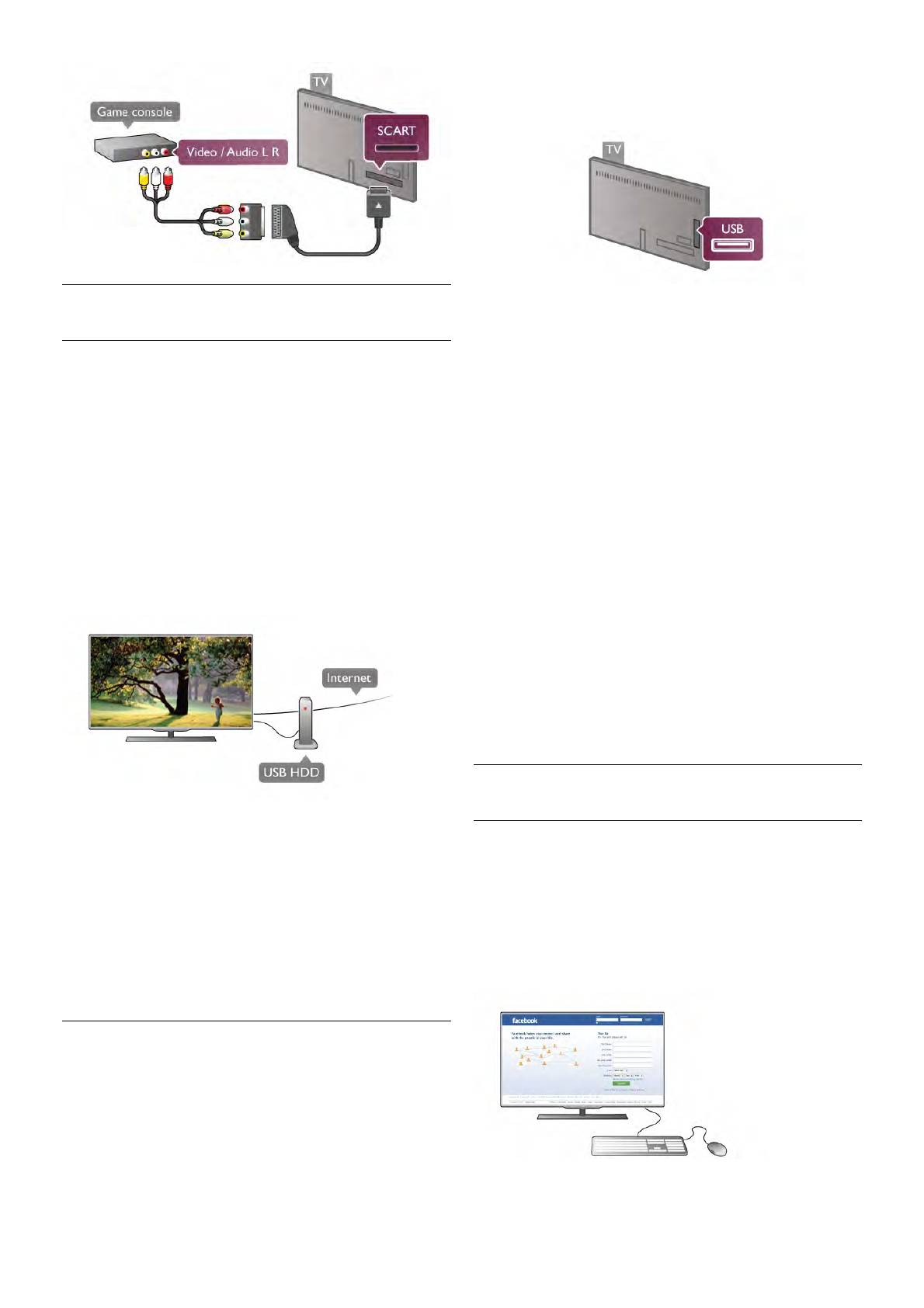
1. Под кл ючите жесткий диск USB к одному из порт ов USB
на телевизоре. Во время форматирования не подключайте
ко второму разъему USB друг ое устройство.
2. Включите жесткий диск USB и телевизор.
3. Когда телевизор будет настроен на цифровой телеканал,
Жесткий диск USB
нажмите p (Пауза). При попытке приостановить просмотр
будет запущено форматирование подключе нного жесткого
диска USB. При этом все данные с него будут уд ал ены.
Что требуется
Следуйте появляющимся на экране инст рукциям.
Посл е того как форматирование жесткого диска USB будет
Если к телевизору подключен жесткий диск USB, можно
завершено, оставьте его подключенны м.
приостанавливать просмотр цифровых телепередач (DVB
или аналогичных) или записывать их.
Предупреждение
Форматирование жесткого диска USB выполняется только
Приостановка воспроизведения
для данно й модели телевизора, поэтому сохраненные
Для приостановки вещания телепередачи необходим
записи невозможно воспроизвести на другом телевизоре
жесткий диск USB 2.0 со свободным пространством не
или компьютере. Не копируйте и не изменяйт е записанные
менее 32 ГБ.
файлы на жестком диске USB с помощью компьютерных
приложений, так как это мо жет привести к повреждению
Запи сь
файлов. При форматировании другого жесткого диска USB-
Для за писи и приостановки просмотра телепередач
контент, сохраненный на предыдущем диске, будет удал ен.
необходим жесткий диск емкостью не менее 250 ГБ.
Для использования на ко мпьютере жесткого диска,
установл енног о на телевизоре, его потребуется
отформатировать.
Для получения информации о приостановке просмотра и
записи телепередачи выберите пункт Ру ководство,
нажмите * Список и найдите пункт Приостановка
просмотра телепередачи или Запись .
USB-клавиатура или мышь
Гид передач
Перед приобрет ением жесткого диска USB для записи
телепередач рекомендуется проверить, возможна ли в
USB-клавиатура
вашей стране за пись цифровых телеканалов.
Нажмите на пульте ДУ кнопку GUID E. Если на странице
Для ввода текста на телевизоре подключите к нему USB-
гида передач доступна кнопка "Запись", это значит, что
клавиатуру (типа USB-HID).
запись передач с цифровых телеканалов возможна.
К телевизору можно подклю чить клавиатуру и мышь.
Для получения информации о подключении жесткого диска
Для подклю чения используйте один из USB-разъемов на
USB к это му телевизору выберите пункт Руководство,
телевизоре.
нажмите * Список и найдите пункт Жесткий диск USB,
установка.
Установка
Функция приост ановки вещания и функция записи доступны
только при наличии подключенного и отформатированного
жесткого диска USB. Чтобы записа ть из Интернета
телепрограмму с информацией гида пере дач, установите на
телевизоре интернет-подключение, прежде чем
подключать жесткий диск USB.
Установка клавиатуры
16 Установка / Подкл ючение устро йств
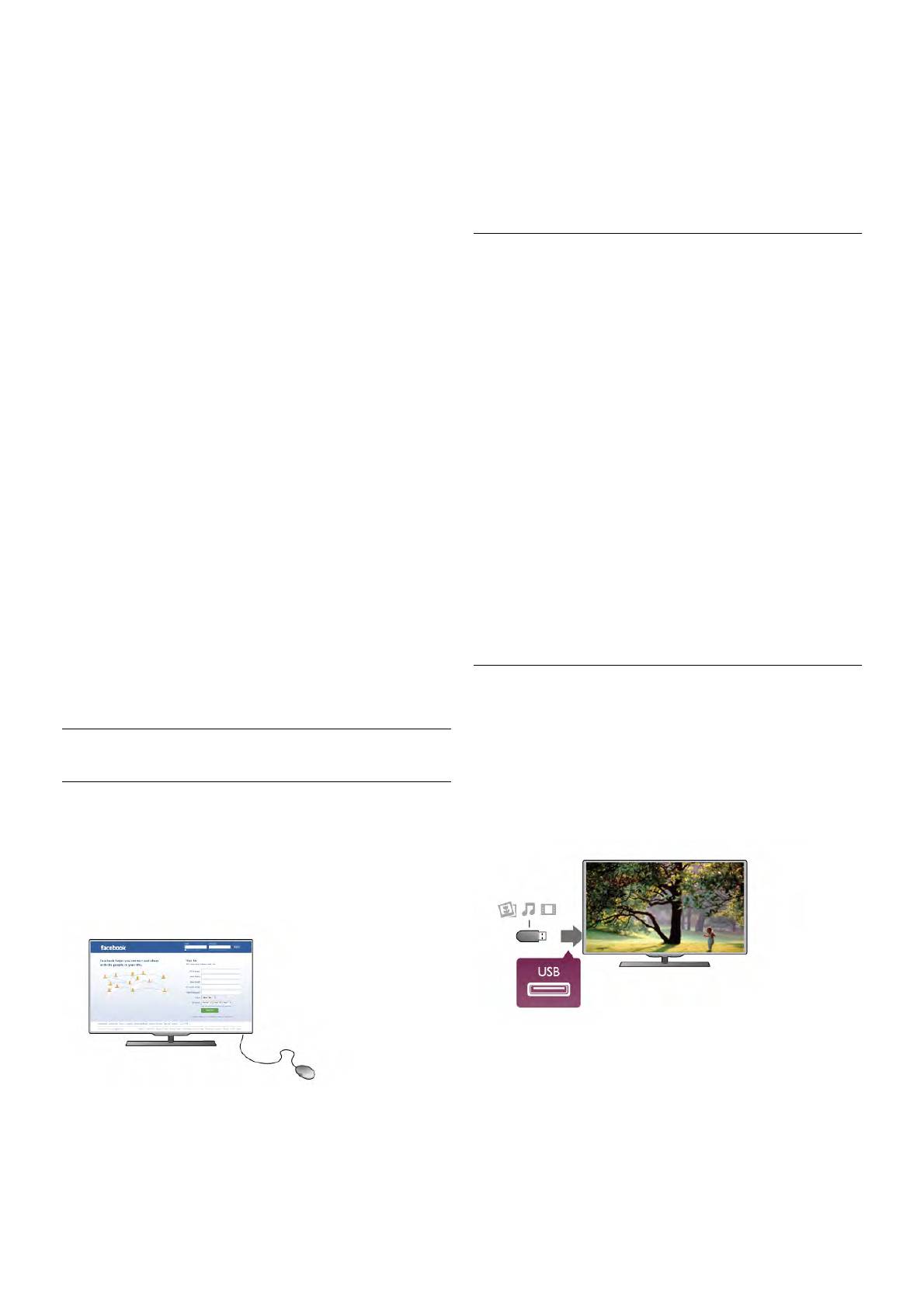
Чтобы установить USB-клавиатуру, включите телевизор и
Щелчки мы ши
подключите USB-клавиатуру к одному из USB-ра зъемов на
- Щелчок левой кно пкой = OK
телевизоре. При первом обнаружении клавиатуры
- Щелчок правой кнопко й = Назад b
телевизором можно выбрать раскладку клавиатуры и
Для прокрутки страницы вверх/вниз мо жно использовать
выполнить прове рку.
колесико прокрутки.
Если снач ал а вы установили кириллицу или греческую
раскла дку клавиатуры, затем в качестве дополнительной
Для получения информации о подключении USB-клавиатуры
раскла дки можно выбрать латиницу.
выберите пункт Ру ководство, нажмите * Спи сок и
Для того чтобы впоследствии изменить ра скла дку
найдите пункт USB-клавиатура.
клавиатуры, нажмите h, выберите пункт S
Конфигурация и наж мите OK.
Выберите пункт Настро йки ТВ > Общие настройки >
Скорость движения чистящих щетино к
USB-мы шь и клавиатура > Параметры клавиатуры и
нажмите OK.
Вы можете настроить ско ро сть мыши, то ест ь скорость
движения курсора мыши по экрану.
Значения клавиш при переименовании каналов
- Enter  = OK
Чтобы настроить ско рость, выполните след ующие
- Backspace z = уд ал ение симв ола перед курсором
действия.
- Кнопки со стрелками = перемещение по текстовому
1 - Нажмите кнопку h, выберите SКонфигурация и
полю
нажмите OK.
- Для переключения раскла док клавиатуры (если
2 - Выберите пункт Настройки ТВ и нажмите OK.
установл ена дополнительная раскл адка) одновременно
3 - Выберите пункт Общие настро йки > Скорость мыши и
нажмите клавиши Alt + Shift.
указки и нажмит е OK.
4 - Для увеличения или уменьшения скоро сти нажимайте
Зна чения клав иш при использовании приложений Smart
стрелку u (Вверх) или v (Вниз).
TV и инте рнет-страниц
5 - Для прове рки устано в л енной скорости нажмите стрелку
- Tab и Shift Tab = Следующий и предыдущий
x (Вправо).
- Home = перемещение к верхней части страницы
6 - Для возврата к настройке нажмите стрелку w (Влево).
- End = пере мещение к нижней части страницы
Вы можете продолжить настройку.
- Page Up = перемещение на одну страницу вверх
7 - Для сохранения установл енног о значения и завершения
- Page Down = перемещение на одну страницу вниз
настройки нажмите OK.
- + = ув елич ение на одно деление
8 - Нажмите кнопку b, (при необх одимости несколько
- - = уменьшение на одно деление
раз), чтобы выйти из меню.
- * = подгонка по ширине
Для получения информации о подключении USB-мыши
выберите пункт Ру ководство, нажмите * Спи сок и
Флэш-накопитель USB
найдите пункт USB-мышь.
На телевизоре мо жно просматривать фотографии или
воспроизводить музыку или видеозаписи с подключенного
USB-мы шь
флэш -накопителя USB.
Под к лючите флэш -накопит ель USB к USB-разъему
Connect
телевизора. Телевизор должен быть включен.
Мож но подключить USB-мышь (типа USB-HID), чтобы
пере мещаться по страницам в Интернете.
Мож но легч е выбирать и щелкать ссылки на страницах в
Интернете.
Телевизор обнаружит флэш-накопитель, и откроется список
сохраненных на нем файлов.
Если списо к файлов не появится автоматически, нажмите
c SOURCE, выберите пункт USB и наж мите OK.
Подключение мы ши
Чтобы остановить просмотр файлов с флэш-накопителя
Включите телевизор и подключите USB-мышь к одному из
USB, нажмите t ТВ или выберите другую функцию.
USB-разъемов на телевизоре. Кроме того, кабель USB-
Чтобы отключить флэш-накопитель USB, его можно извлечь
мыши можно вставить в разъем на подключенной USB-
из разъема в любой момент.
клавиатуре.
Установка / Подкл ючение устро йств 17
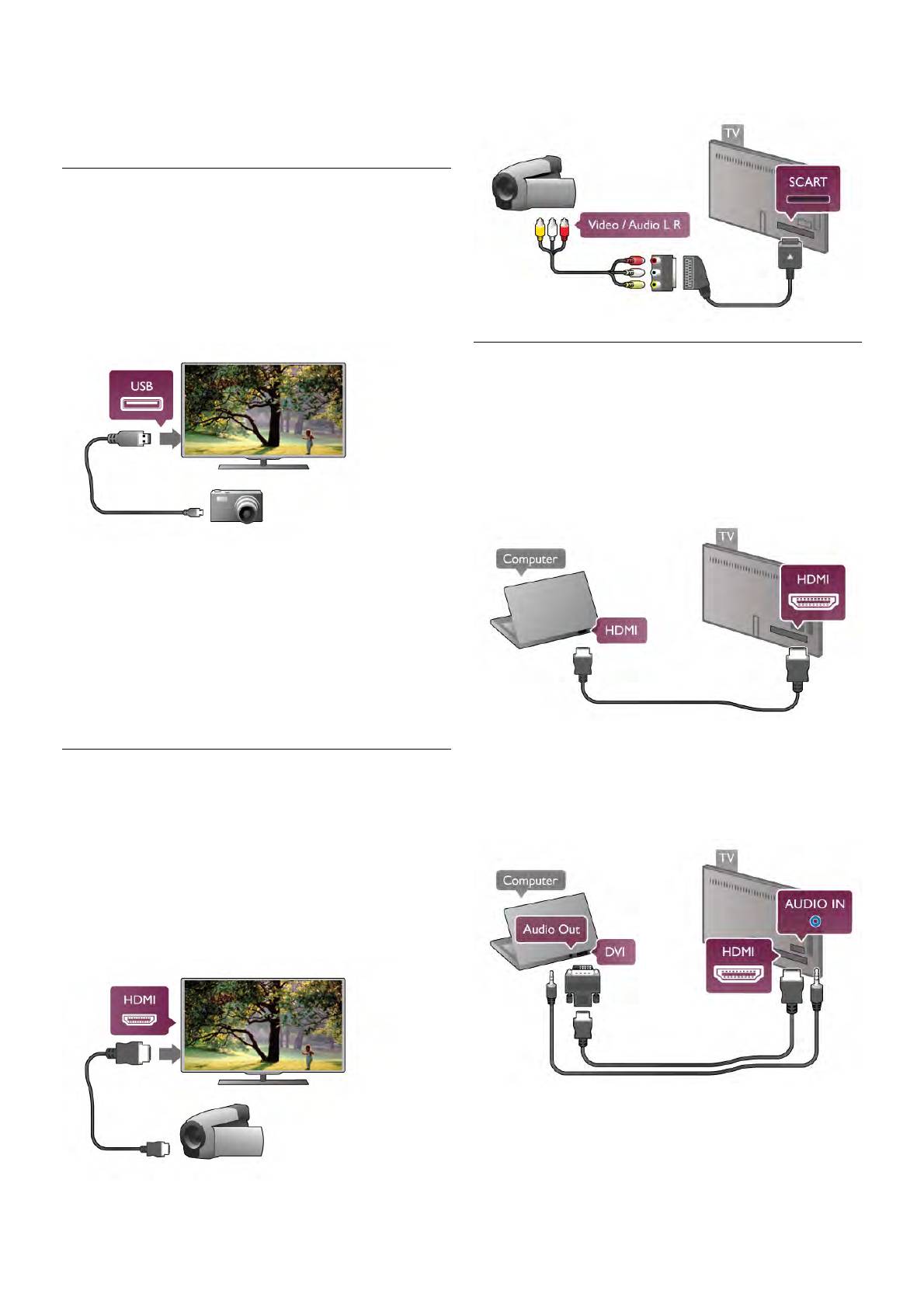
Для получения информации о просмотре и прослушивании
Кроме того, для подключения видеокамеры к телевизору
файлов с флэш -накопителя USB выберите пункт
можно использовать адаптер Scart.
Ру ководство, нажмите * Спи сок и найдите пункт
Видеофайлы, фотографии и музыка.
Фотокамера
Для того чтобы просматривать фотографии с цифрово й
фот окамеры, ее мо жно подключить непосредственно к
телевизору.
Для подклю чения используйте один из USB-разъемов
телевизора. После подключения включите камеру.
Ком пьютер
Телевизор мо жно подключить к ко мпьютеру и использовать
его как монитор компьютера.
Через разъем HDMI
Под кл ючите компьютер к телевизору с помощью HDMI-
кабеля.
Если списо к файлов не появится автоматически, нажмите
c SOURCE, выберите пункт USB и наж мите OK.
Возможно, на камере приде тся включить передачу
сод ержимо го по протоколу PTP. Сведения об этом см. в
руково дств е пользователя цифровой камеры.
Для получения более подробной информации о просмотре
фот ографий выберите пункт Ру ководство, нажмите *
Спис ок и найдите пункт Видеофайлы, фотографии и
му зыка.
Через адаптер DVI на HDMI
Кроме того, компьютер можно подключить к HDMI-
Видеокамера
разъему с помощью адаптера DVI на HDMI, а затем
подключить аудиовыход VGA через кабель Audio L/R к
Для подклю чения видеокамеры можно использоват ь ра зъем
разъему AUDIO IN L/R на зад ней панели телевизора.
HDMI, YPbPr или SCART. Если на видеокамере имеются
только выходы Video (CVBS) и Audio L/R, используйте
адаптер Video Audio L/R на SCART для подключения к
разъему SCART.
Рек оменду ется подключать видеокамеру к телевизору при
помощи HDMI-кабеля.
Наиболее подходящие настройки монитора
Если при подключении компьютера в списке подключений в
меню "Источник" выбран тип устройства Компьютер, то
телевизор автоматически выберет наиболее подходящие
настройки для вывода сигнал а с компьютера.
18 Установка / Подкл ючение устро йств
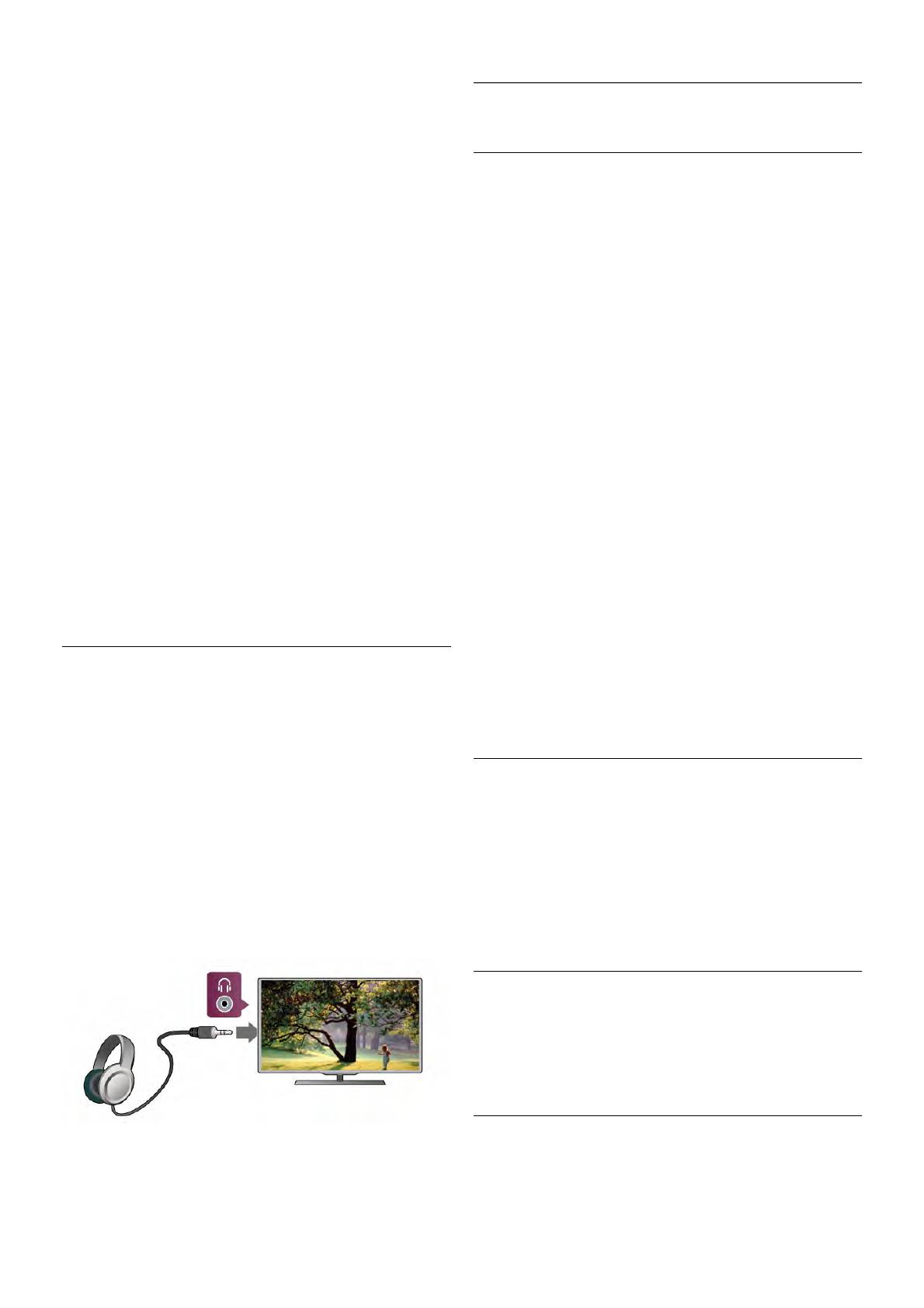
Если компьютер используется для просмот ра фильмов или
2.8
игры в компьютерные игры, на телевизоре можно выбрать
наиболе е подходящие настройки для фильмов и игр.
Меню настройки
Чтобы вручную выбрать наиболее подходящие настройки
телевизора, выполните следующие действия.
Быстрая настройка изображения
1 - Нажмите кнопку h, выберите SКонфигурация и
нажмите OK.
Параметры быстрой настройки изображ ения позволя ют
2. Выберите Настройк и ТВ > Изображение > Игра или
выбрать основные настройки, выполнив несколько простых
компьютер и наж мите OK.
действий. Выбранные параметры со храняются в разделе
3. Включите пункт Иг ровая пристав ка (для игр) или
"Ст иль изображения" — Пользователь ский. В случ а е
выключите его (параметр Выкл. — для фильмов) и нажмите
изменения параметров можно вернуться к
OK.
предпочтительной настройке изображения. Нужный
4. Нажмите b (несколько раз, если потребуе тся), чтобы
параме тр изображения можно настроить для каждой
закрыть меню. По зав ершении игры не забудьте вновь
функции телевизора или отдельно для подключенного
установить для параметра Иг ра или ко мпьютер значение
устройства.
Компьют ер.
Чтобы вернуться к предпочтительной настройке
Фо рмат изображения – Не в мас шт абе
изображения, во время просмотра телеканала нажмите
Для параметра "Формат изображения" также можно
кно пку o OPTIONS, на панели меню выберите j
выбрать значение "Не в мас штабе". При этом видеосигнал
Изображение и звук, а затем выберите пункты Стиль
отображается с точностью до пикселя (могут появляться
изображения и Пользовательский.
черные полосы).
1. Нажмите o OPTIONS и выберите на панели меню
Для быстрой настройки изображения выполните
пункт o Опции.
след ующие действия.
2. Выберите пункт Формат изображения > Не в масшт а бе
1. Нажмите h, выберите функцию или подключенное
и нажмите OK.
устройство (или его со единение) и нажмите OK.
2. Снова нажмите кнопку h, выберите S Конфигурация
Для получения информации о поддерживае мых
и нажмите OK.
разрешениях для ПК выберите пункт Ру ководство,
3. Выберите пункт Быстрая настройка из ображения и
нажмите * Список и найдите пункт Разрешение экрана.
нажмите OK. Выполните приведенные шаги и завершите
настройку. Функция/соединение буд у т настроены в
соответствии с вашими предпочте ниями.
Наушн и ки
Для получения более подробной информации выберите
пункт Руководство, нажмите * Список и найдите пункт
Вы можете подключить наушники к ра зъему H на
Стиль изображения.
телевизоре. Это мини-разъем 3,5 мм. Громкость наушников
можно настроить отдельно.
Чтобы настроить громкость, выполните следующие
Настройки ТВ
действия.
1. Нажмите кно пку o OPTIONS и выберите на панели
В меню Настройки ТВ можно настроить любые параметры
меню пункт j Изображение и звук.
изображения, 3D, звука и подсветки Ambilight. Раздел
2. Нажмите кно пку v (вниз) и выберите пункт Громкость
Общие параметры этог о меню включает такие параметры,
наушников, а затем нажмите OK.
как Язык меню, Таймер отключения, Таймер выключения,
3. Нажмите кно пку u (вверх) или v (вниз), чтобы
Универсальный доступ и др.
отрегулировать громкость.
Выберите пункт Ру ководство, нажмите * Спис ок и
4. Нажмите b, (несколько ра з, если потребуется), чтобы
найдите необх одимый раздел или параметр.
закрыть меню.
Поиск каналов
Для получения бол ее подробной информации выберите
пункт Руководство, нажмите * Список и найдите пункт
Канал, обновление или Каналы, переустановка.
Настройки канала
Языки
Установка / Меню настройки 19
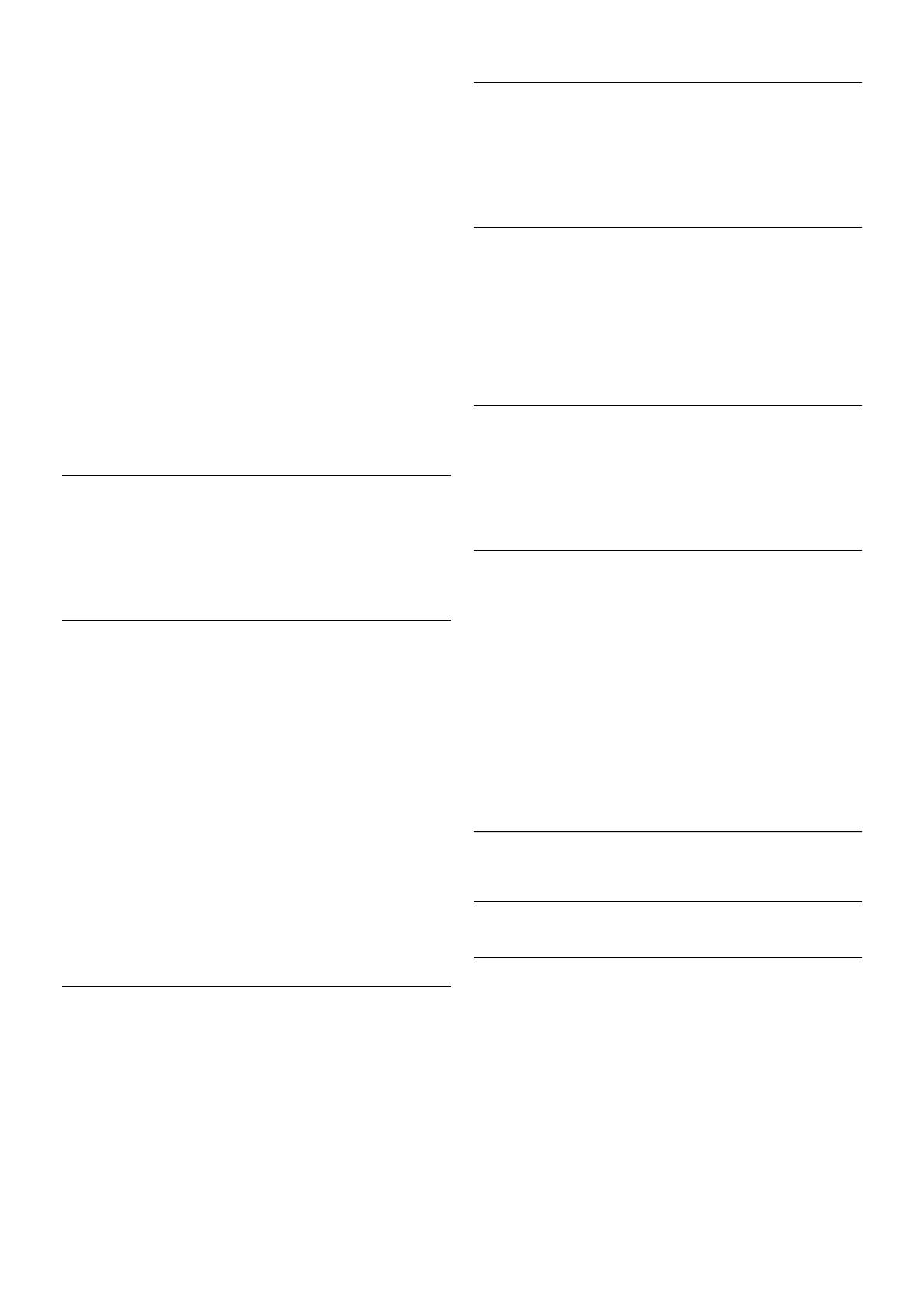
Для получения более подробной информации выберите
пункт Руководство, нажмите * Список и найдите пункт
Язык аудио или Субтитры.
Настройки сети
Универсальный доступ
Для получения бол ее подробной информации выберите
Для получения более подробной информации о настройке
пункт Руководство, нажмите * Список и найдите пункт
телевизора для пользователей с нарушениями зрения и
Сеть, настройки.
слуха выберите пункт Ру ководство, нажмите * Спи сок
и найдите пункт Универсальный доступ.
Настройка канала
В меню Руководство нажмите * Сп ис ок и найдите
Обновление программного обеспеч ения
пункт Авто матическо е обновление канала или
Сообщение об обновлении каналов . Для настройки
Для получения бол ее подробной информации выберите
анало го вых каналов выберите пункт Pучнaя установка либо
пункт Руководство, нажмите * Список и найдите пункт
выберите пункт DVB для переключения антенног о
Программное обеспечение, обновление через Интернет
соединения.
или Программное обеспечение, обновление с помощью
USB.
Блокировка от детей
Для получения более подробной информации выберите
пункт Руководство, нажмите * Список и найдите пункт
Замок от ребенка.
Настройки ПО
Для получения бол ее подробной информации выберите
пункт Руководство, нажмите * Список и найдите пункт
Поиск спутн ика
Программное обеспечение, текущая версия.
Для получения более подробной информации выберите
пункт Руководство, нажмите * Список и найдите пункт
Спутник, установка.
Просмотр де монстрационных роликов
Пункт Просмотр демонстрационных роликов в меню
Конфигурация позволяет просмотреть некоторые
Настройки спутн ика
демонстрацио нные видеоролики, где описываются
некоторые параметры качества изображения телевизора.
Языки
Для получения более подробной информации выберите
Активное управление
пункт Руководство, нажмите * Список и найдите пункт
Телевизор отслеживает кач ество входящего сиг нала
Язык аудио или Субтитры.
изображения, интенсивность движения в изображении,
бо л ее яркие или темные оттенки, а также уров ень
Настройка канала
освещенности в поме щении. С учетом этих значений
Для получения более подробной информации выберите
телевизор настраивает оптимальное изображение.
пункт Руководство, нажмите * Список и найдите пункт
Спутниковый , автомат ическое обновление канала,
Спутниковый , сообщение об обновлении канало в или
2.9
Спутниковый , параметры автоматического обновления.
Безопасность и уход
Блокировка от детей
Для получения бол ее подробной информации выберите
пункт Руководство, нажмите * Список и найдите пункт
Безопасность
Спутниковый канал, блокировка.
Read me
Подключени е к сети
Перед включением телевизора ознакомьтесь со всеми
инструкциями по безопасности. Гарантия не
Для получения более подробной информации выберите
распространяется на случаи возникновения повреждения в
пункт Руководство, нажмите * Список и найдите пункт
резул ь та те несоблюдения инструкций.
Сеть, беспроводная или Сеть, проводная.
20 Установка / Безопасность и уход
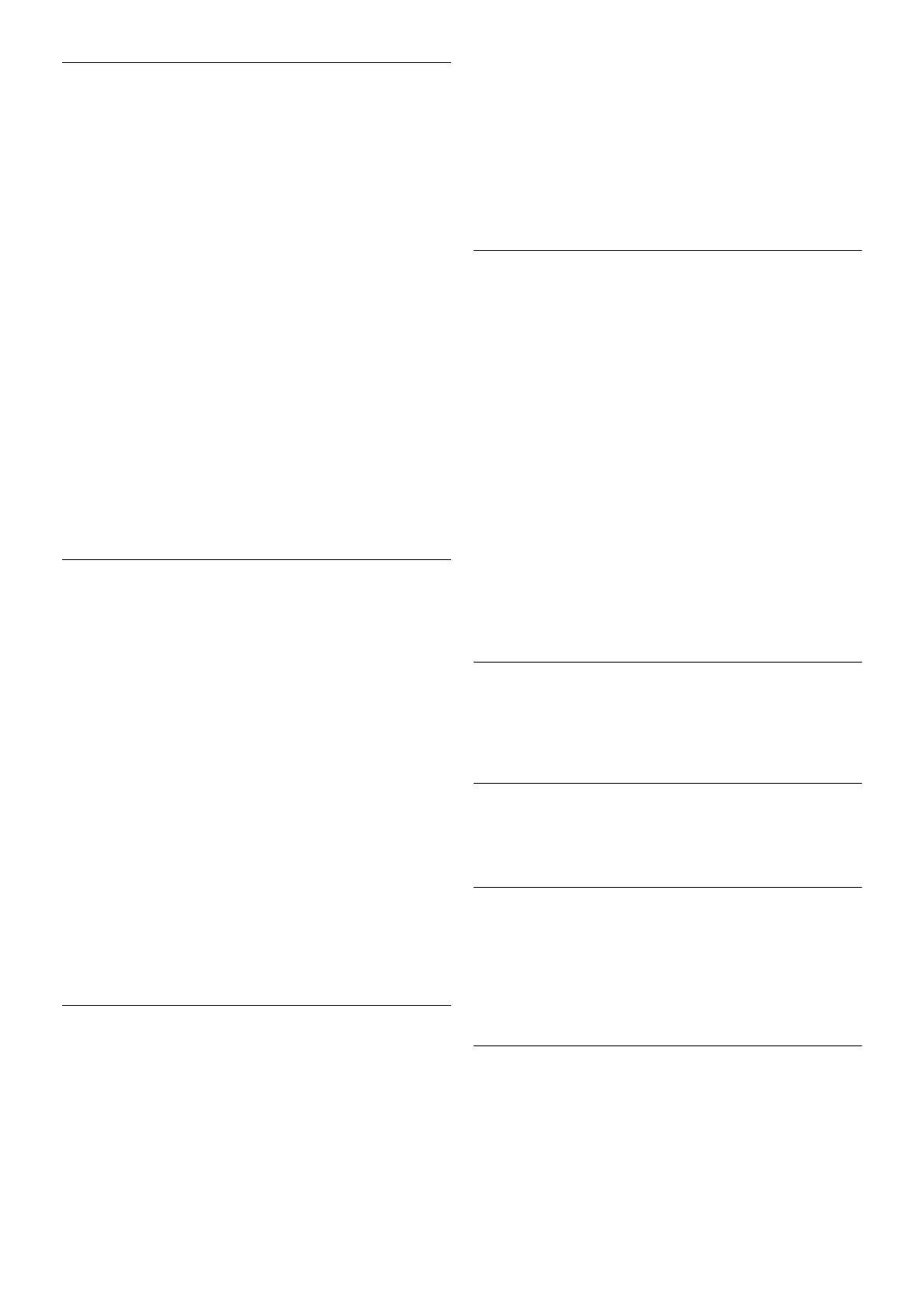
• Нико г д а не размещайте телевизор на высокой мебели
Риск короткого замыкания или возгорания!
(например, на книжном шкафу) без крепления телевизора и
мебели к стене или друго й устойч иво й поверхности.
• Не подвергайте телевизор воздействию влаги, а также не
• Объясните детям, что взбираться на мебель, чтобы
ставьте рядом с телевизором емкости с жидкостью,
дотянуться до телевизора, опасно.
например вазы. В случа е попадания жидкости на
поверхность или внутрь телевизора немедленно отключите
Опасн ость проглатывания батареи!
его от электросети. Перед дальнейшим использованием
В пульт ДУ могут быть установл ены батареи таблеточного
обратитесь в центр подде ржки потребителей для
типа, которые дети могут проглотить. Храните батарейки в
проверки телевизора.
недоступном для детей месте!
• Не подвергайте телевизор, пульт ДУ или батареи
чрезмерному нагреву. Не помещайте их вблизи зажженных
свечей, ист очников открытого пламени или других
Риск пере грева!
источников тепла, в том числе избегайте воздействия
прямых со лнеч ных лучей.
Запрещается устанав л ивать телевизор в ограниченном
• Не вставляйте посторонние предметы в вентиляционные
пространстве. Оставьте не менее 10 см свобо д но го
и другие отверстия в телевизоре.
пространства вокруг телевизора для обеспечения
• Не ставьте тя желые предмет ы на шнур питания.
вентиляции. Убедит есь, что занавески или друг ие предметы
• При обращении со шнуром пит ания не применяйте
не закрывают вентиляционные отверстия телевизора.
слишком большо е усилие. Недостаточно плотно
подключенный шнур питания может стать причиной
Г розы
искрения или возго рания. Убедитесь, что при повороте
Перед грозой отключите телевизор от электро сети и
телевизора шнур питания не натягивается.
антенны. Во время грозы не прикасайтесь к телевизору,
• Для отключения телевизора от электросети отсоедините
сетево му шнуру или кабелю антенны.
вилку шнура питания телевизора. При отключении от сети
питания всегда тяните за вилку, а не за шнур. Обеспеч ьте
Угроза для слуха
беспрепятственный доступ к розетке электро сети, вилке и
Избегайте использования наушников на бол ьшо й громкости
шнуру питания.
в течение длительного времени.
Низкие температуры
Риск нанесения повреждений телевизору!
Посл е транспортировки телевизора при температуре ниже
5 °С ра с па куйте его и подождите , пока его температура
• Чтобы поднять и перенести телевизор весом более 25 кг,
достигнет ко мнатной, а затем подключите телевизор к
необходимо уч а стие двух человек.
ро зетке электросети.
• При установк е телевизора на подставку используйте
только подставку, которая входит в комплект устройства.
Надежно закрепите телевизор на подставке. Телевизор
Г розы
след ует поставить на прочную и ровную пове рхность,
которая может выдержать вес телевизора и подставки.
Перед грозой отключите телевизор от электро сети и
• При креплении на стену убедитесь, что кронштейн
антенны. Во время грозы не прикасайтесь к телевизору,
выдержит вес телевизора. TP Vision Netherlands B.V. не
сетево му шнуру или кабелю антенны.
несет ответственности за несчастные случа и, повреждения
или травмы, возникшие вследствие неправильно
выполненног о настенного монтажа.
Угроза для слуха
• Некоторые части устройства изготовлены из стекла.
Соблюдайте осторожность во избе жание повреж дений или
Избегайте использования наушников на бол ьшо й громкости
травм.
в течение длительного времени.
Риск нанесения повреждений телевизору
Перед подключением телевизора к розетке электросети
Низкие температуры
убедитесь, что напря жение источника питания
соответствует напряжению, указанно му на задней панели
Посл е транспортировки телевизора при температуре ниже
телевизора. Не подключайте телевизор к источнику
5 °С распаку йте его и подождите, пока его температура
питания, если параметры электросети отличаются.
достигнет ко мнатной, а затем подключите телевизор к
ро зетке электросети.
Риск нанесения повреждений детям
Соблюдайте меры предосторожности, чтобы
Уход за экраном
предотвратить падение телевизора и избежать травм у
детей.
• Не касайтесь экрана, не нажимайте на него, не трите его
• Нико г д а не ставьте телевизор на поверхност и, покрытые
и не ударяйте по нему какими-либо предметами.
скатертью или другим скользящим материа лом.
• Перед очисткой отключайте телевизор от эл ектро сети.
• Следит е за тем, чтобы телевизор не находился у само го
края поверх ности.
Установка / Безопасность и уход 21
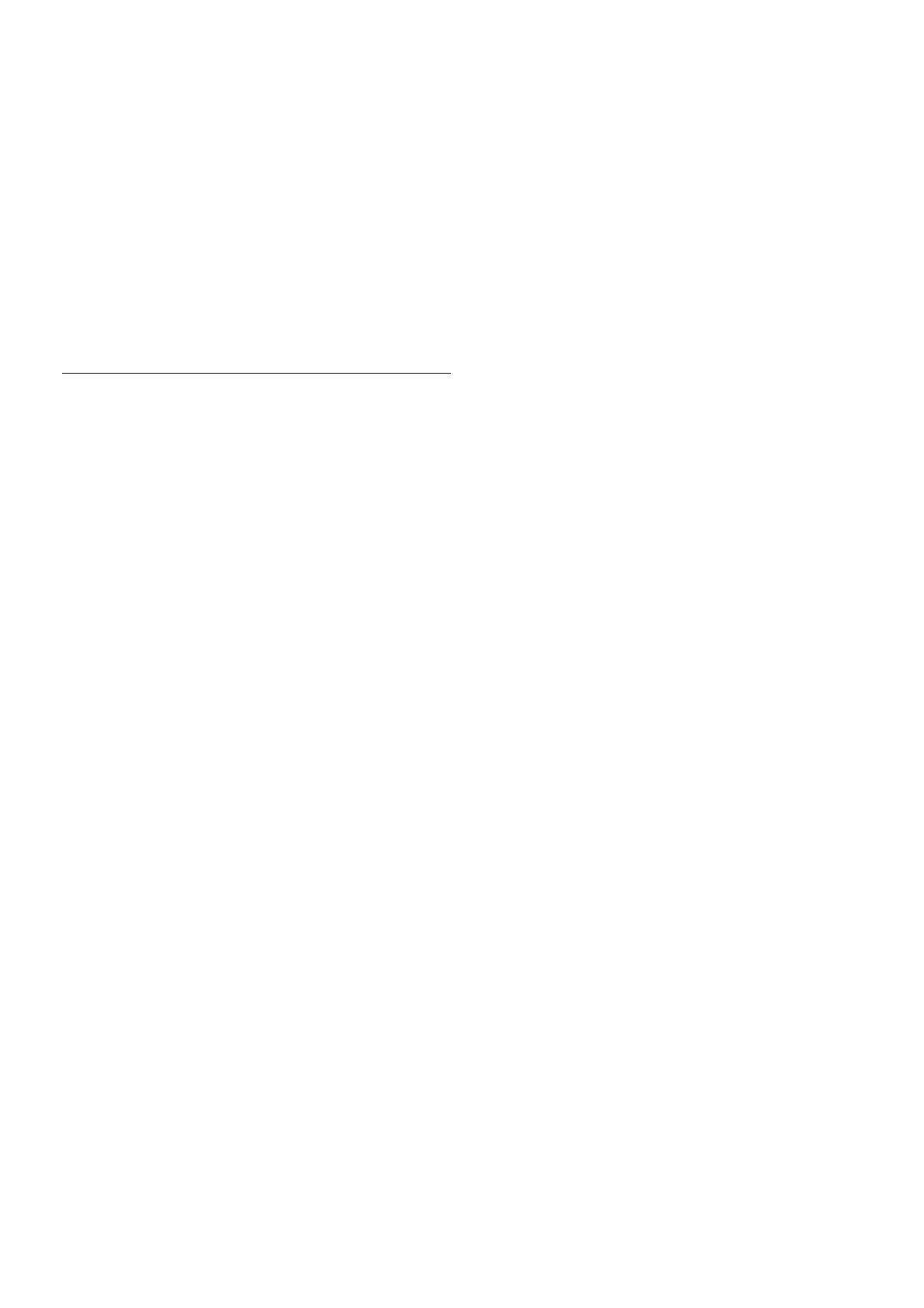
• Оч истите экран и корпус телевизора мягк ой влажной
тканью и аккуратно протрите их. Не прикасайтесь к
светод иод а м фоновой подсве тки Ambilight на задней
панели телевизора. Не используйте для очистки телевизора
спирт, химические реагенты или бытовые чистящие
средства и другие подобные вещества.
• Во избежание деформации и выцветания сразу стирайте с
телевизора попавшие на него капли воды.
• Старайт есь избегать статич ных изображений на экране.
Статичные изображения — это изображения, которые
отображаются на экране в течение длительного времени.
Примеры статичных изображений: экранные меню, черные
полосы, отображение часов и т.п. При необходимости
использования таких изображений уменьшите
контрастность и яркость для предотвращения
повреждения экрана.
Температура и влажность
В редких случ а ях при определенном со четании
температуры и влажности на пе редней панели телевизора
может образоваться небольшое количество конденсата (это
касается некот орых моделей). Чтобы избежать этог о, не
подвергайте телевизор воздействию пря мых со л неч ных
лучей, нагрева или излишней влажности. В случае
образования ко нденсата он самопроизвол ьно исчезнет
после того, как телевизор проработает несколько часов.
Конденсат не приведет к повреждению телевизора или
возникновению неисправности.
22 Установка / Безопасность и уход



